Podręcznik użytkownika
|
|
|
- Daniel Kaczor
- 9 lat temu
- Przeglądów:
Transkrypt
1 Podręcznik użytkownika Troska o środowisko to słuszna sprawa. Firma Symantec usunęła okładkę z tego podręcznika, aby zmniejszyć niekorzystny wpływ swych produktów na środowisko. Do produkcji tego podręcznika użyto surowców wtórnych.
2 Norton AntiVirus Podręcznik produktu Oprogramowanie opisane w niniejszym podręczniku jest dostarczane w ramach umowy licencyjnej i może być używane jedynie zgodnie z postanowieniami tej umowy. Wersja dokumentacji 19.0 Copyright 2011 Symantec Corporation. Wszystkie prawa zastrzeżone. Logo Symantec oraz nazwy Symantec, Norton, SONAR, LiveUpdate, Norton AntiSpam, Norton AntiVirus, Norton Internet Security, Norton 360 i Norton SystemWorks są znakami towarowymi lub zastrzeżonymi znakami towarowymi firmy Symantec Corporation lub jej oddziałów, zarejestrowanymi w USA i w innych krajach. Windows jest znakiem towarowym firmy Microsoft Corporation. Prawa autorskie do części tego produktu copyright [ ] Glyph & Cog, LLC. Inne nazwy mogą być znakami towarowymi należącymi do odpowiednich właścicieli. Produkt opisany w tym dokumencie jest dystrybuowany na licencji ograniczającej jego używanie, kopiowanie, dystrybucję i dekompilację/inżynierię odwrotną. Żadnej części tego dokumentu nie wolno powielać w jakiejkolwiek postaci za pomocą jakichkolwiek środków bez wcześniejszej pisemnej zgody firmy Symantec Corporation i jej oddziałów. TA DOKUMENTACJA JEST DOSTARCZANA W STANIE, W JAKIM JEST I WSZELKIE JAWNE LUB DOROZUMIANE WARUNKI, ZOBOWIĄZANIA I GWARANCJE, WŁĄCZNIE Z DOROZUMIANYMI GWARANCJAMI PRZYDATNOŚCI HANDLOWEJ, PRZYDATNOŚCI DO JAKIEGOKOLWIEK OKREŚLONEGO CELU I GWARANCJAMI NIENARUSZANIA PRAW WŁASNOŚCI INTELEKTUALNEJ SĄ WYKLUCZONE W STOPNIU DOPUSZCZALNYM PRZEZ OBOWIĄZUJĄCE PRAWO. FIRMA SYMANTEC CORPORATION W ŻADNYCH OKOLICZNOŚCIACH NIE PONOSI ODPOWIEDZIALNOŚCI W ZWIĄZKU ZE SZKODAMI BEZPOŚREDNIMI, POŚREDNIMI LUB WTÓRNYMI POWSTAŁYMI WSKUTEK LUB W ZWIĄZKU Z UŻYTKOWANIEM TEJ DOKUMENTACJI. FIRMA SYMANTEC ZASTRZEGA SOBIE PRAWO WPROWADZANIA BEZ UPRZEDZENIA ZMIAN W INFORMACJACH ZAWARTYCH W TEJ DOKUMENTACJI. Symantec Corporation 350 Ellis Street, Mountain View, CA
3 Spis treści Rozdział 1 Wprowadzenie... 5 Aktywacja chroni użytkownika... 5 Konto Norton Account informacje... 8 Okno główne programu Norton AntiVirus informacje Program Norton Community Watch informacje Narzędzie Norton Bootable Recovery Tool informacje Uruchamianie programu Norton AntiVirus z wiersza polecenia Ikona programu Norton AntiVirus informacje Usługa LiveUpdate informacje Ustawienia sieciowego serwera proxy informacje Rozdział 2 Monitorowanie wydajności systemu Funkcja System Insight informacje Rozdział 3 Ochrona plików i danych Utrzymywanie ochrony informacje Skanowania programu Norton AntiVirus informacje Rozdział 4 Reagowanie na problemy dotyczące zabezpieczeń Sposób reakcji po wykryciu zagrożenia bezpieczeństwa Rozdział 5 Ochrona działań związanych z Internetem Funkcja Download Insight informacje Zapobieganie włamaniom informacje Ochrona luk w zabezpieczeniach informacje Typy zagrożeń bezpieczeństwa informacje Konfigurowanie portów POP3 i SMTP Mapa zabezpieczeń sieci informacje Tryb ograniczenia szybkości transferu danych informacje
4 4 Spis treści Rozdział 6 Monitorowanie funkcji systemu zabezpieczeń Historia zabezpieczeń informacje Rozdział 7 Dostosowywanie funkcji systemu zabezpieczeń Zestawienie funkcji Wyłączanie funkcji automatycznych informacje Dostosowywanie ustawień i opcji informacje Rozdział 8 Znajdowanie dodatkowych rozwiązań Znajdowanie numeru wersji produktu Znajdowanie Umowy Licencyjnej Użytkownika Oprogramowania Uaktualnianie produktu informacje Program Norton Autofix informacje Sprawdzanie informacji o problemach z bezpieczeństwem Pomoc techniczna informacje Odinstalowanie informacje Indeks
5 Wprowadzenie 1 Ten rozdział obejmuje następujące zagadnienia: 1 Aktywacja chroni użytkownika 1 Konto Norton Account informacje 1 Okno główne programu Norton AntiVirus informacje 1 Program Norton Community Watch informacje 1 Narzędzie Norton Bootable Recovery Tool informacje 1 Uruchamianie programu Norton AntiVirus z wiersza polecenia 1 Ikona programu Norton AntiVirus informacje 1 Usługa LiveUpdate informacje 1 Ustawienia sieciowego serwera proxy informacje Aktywacja chroni użytkownika Aktywacja produktu to technologia chroniąca użytkowników przed pirackim lub fałszywym oprogramowaniem. Aktywacja chroni użytkownika, umożliwiając użycie produktu tylko użytkownikom, którzy nabyli produkt w legalny sposób. Do aktywacji produktu niezbędny jest klucz produktu dla każdej jego instalacji. Produkt należy aktywować w ograniczonym czasie od jego instalacji. Jeśli komputer ma połączenie z Internetem, aktywacja produktu jest wykonywana automatycznie przy pierwszym uruchomieniu produktu po instalacji. Po aktywacji wyświetlane jest okno NortonAccount. Użytkownik może utworzyć konto Norton Account i zarejestrować produkt. Jeśli komputer nie jest połączony z Internetem, produkt można uruchomić, klikając opcję Spróbuj później w oknie Aktywacja nieukończona. Do chwili aktywacji produktu okno Aktywacja jest ponownie wyświetlane przy każdym uruchomieniu produktu. Jeśli aktywacja nie zostanie wykonana, wyświetlony
6 6 Wprowadzenie Aktywacja chroni użytkownika w zostanie alert przypominający o konieczności aktywacji produktu. Produkt można również aktywować przy użyciu okna głównego programu Norton AntiVirus. W razie niedokonania aktywacji w czasie określonym w alercie produkt przestanie działać. Można aktywować go po upływie tego czasu, ale do chwili aktywacji produktu komputer nie będzie chroniony. Aktywacja produktu Jeśli produkt nie został aktywowany podczas instalacji, do chwili aktywacji produktu regularnie będzie wyświetlany alert Wymagana aktywacja. w Aktywacja produktu ogranicza piractwo oprogramowania i gwarantuje, że użytkownik stosuje autentyczne oprogramowanie firmy Symantec. Aktywacja zapewnia określony czas subskrypcji produktu marki Norton. Można również odnowić subskrypcję, aby kontynuować używanie programu Norton AntiVirus. Produkt należy aktywować w czasie wskazanym w alercie. W przeciwnym razie produkt przestanie działać. Produkt można również aktywować bezpośrednio z alertu Wymagana aktywacja lub z okna głównego. Aktywacja zajmuje zazwyczaj tylko kilka minut. Podczas aktywacji wyświetlane jest okno Norton Account. Użytkownik może utworzyć konto Norton Account i zarejestrować produkt. Można również wyświetlić szczegóły, takie jak klucz produktu, data rejestracji i najnowsze aktualizacje produktu. Jeśli użytkownik pominie okno NortonAccount, produkt zostanie aktywowany, ale klucz produktu nie zostanie zapisany na koncie Norton Account. Klucz produktu można wydrukować na wypadek konieczności ponownej instalacji produktu w przyszłości. Aby aktywować produkt przy użyciu okna alertu: 1 W oknie alertu wykonaj jedną z następujących czynności: 1 Jeśli zakupiono produkt w wersji subskrypcyjnej detalicznej lub produkt zainstalowany był na zakupionym komputerze, wybierz opcję Aktywuj teraz (zalecane). 1 Aby odnowić subskrypcję produktu, wybierz opcję Odnów teraz. Subskrypcję produktu można również aktywować lub odnowić z dowolnego konta użytkownika innego niż administrator. 2 Kliknij przycisk OK. 3 Wykonaj wyświetlane na ekranie instrukcje aktywacji lub odnowienia subskrypcji produktu. 4 W wyświetlonym oknie kliknij pozycję Gotowe.
7 Wprowadzenie Aktywacja chroni użytkownika 7 Aby aktywować produkt przy użyciu okna głównego: 1 W głównym oknie programu Norton AntiVirus wykonaj jedną z następujących czynności: 1 Jeśli produkt został nabyty w detalicznej wersji subskrypcyjnej, kliknij pozycję Aktywuj teraz. 1 Jeśli produkt był preinstalowany na komputerze, kliknij pozycję Aktywuj teraz online. 1 Aby odnowić subskrypcję produktu, kliknij pozycję Odnów. Subskrypcję produktu można również aktywować lub odnowić z dowolnego konta użytkownika innego niż administrator. 2 Wykonaj wyświetlane na ekranie instrukcje aktywacji lub subskrypcji produktu. 3 W wyświetlonym oknie kliknij pozycję Gotowe. Gdzie znajduje się klucz produktu Klucz produktu to niepowtarzalny klucz, umożliwiający instalację i aktywację produktu firmy Symantec na komputerze. Klucz produktu to 25-znakowy ciąg alfanumeryczny przedstawiony w rozdzielonych łącznikami pięciu grupach po pięć znaków. Lokalizacja klucza produktu różni się w zależności od sposobu nabycia produktu. Lokalizacje klucza produktu są następujące: Jeśli została zakupiona wersja detaliczna produktu na dysku CD Klucz produktu znajduje się na naklejce na kopercie dysku CD lub wkładce w opakowaniu produktu. Jeśli produkt został zakupiony na dysku DVD Klucz produktu znajduje się na opakowaniu dysku DVD. Jeśli produkt został pobrany z internetowej Klucz produktu został zapisany na witryny Symantec Store komputerze w ramach procesu pobierania i został umieszczony w potwierdzeniu przysłanym z witryny Symantec Store za pomocą poczty . Jeśli produkt był już zainstalowany na zakupionym komputerze Klucz produktu jest dostarczany w ramach procesu aktywacji. Klucz produktu należy zapisać, tworząc konto Norton Account lub logując się na nie. Można również wydrukować klucz. Klucz produktu będzie potrzebny w razie konieczności ponownej instalacji produktu.
8 8 Wprowadzenie Konto Norton Account informacje Jeśli użytkownik otrzymał kartę z kluczem produktu Klucz produktu oraz instrukcje jego użycia są wydrukowane na karcie. Klucz produktu należy zapisać, tworząc konto Norton Account lub logując się na nie. Klucz produktu będzie potrzebny w razie konieczności ponownej instalacji produktu. Jeśli nie można znaleźć klucza produktu, należy go odzyskać za pomocą konta Norton Account Aby odzyskać klucz produktu lub uzyskać do niego dostęp, zaloguj się na stronie W razie potrzeby zarejestruj się, aby utworzyć konto Norton Account. Klucz produktu można znaleźć na karcie Produkty, na stronie Norton Account. Problemy podczas aktywacji informacje Jeśli nie można połączyć się z serwerami firmy Symantec w celu aktywacji produktu, najpierw należy sprawdzić połączenie internetowe. Następnie należy sprawdzić, czy na komputerze działa oprogramowanie do kontroli rodzicielskiej (zainstalowane lokalnie albo na serwerach usługodawcy internetowego), które może blokować połączenia. W razie stosowania oprogramowania do kontroli rodzicielskiej może wystąpić problem z połączeniem. W razie podejrzenia, że komunikacja jest blokowana przez kontrolę rodzicielską, narzędzia kontroli rodzicielskiej należy tak skonfigurować, aby wyłączyć blokowanie procedury aktywacji. Aby zmienić konfigurację, należy się zalogować w programie do kontroli rodzicielskiej (lub w Internecie za pośrednictwem usługodawcy internetowego) jako administrator. Jeśli do łączenia z Internetem używany jest serwer proxy, należy skonfigurować ustawienia serwera proxy. Aby użyć opcji Serwer proxy, należy przejść do okna głównego programu Norton AntiVirus, a następnie kliknąć pozycję Ustawienia > Sieć > Ustawienia zabezpieczeń sieci > Serwer proxy > Konfiguruj. Konto Norton Account informacje Po utworzeniu konta Norton Account można zarządzać wszystkimi produktami marki Norton w jednym miejscu. Na koncie Norton Account można zapisać klucze produktów i dokupić dodatkowe klucze produktów. Na koncie Norton Account można również zarejestrować produkt. Utworzenie konta Norton Account zajmuje zaledwie kilka chwil. W celu utworzenia konta Norton Account należy połączyć się z Internetem. Po utworzeniu konta Norton Account można uzyskiwać dostęp do informacji o koncie i produkcie oraz zarządzać tymi informacjami z dowolnego miejsca. Ułatwia to ponowną instalację produktów i pobieranie ich najnowszych wersji. Jeśli produkt jest instalowany na więcej niż jednym komputerze, można użyć tego samego konta Norton Account. Aby uzyskać dostęp do konta Norton Account, przejdź do następującego adresu URL:
9 Wprowadzenie Konto Norton Account informacje 9 Konto Norton Account można utworzyć na następujące sposoby: 1 Podczas aktywacji Za pomocą okna NortonAccount wyświetlanego podczas aktywacji produktu można utworzyć konto Norton Account i zarejestrować produkt. W wyświetlonym oknie Norton Account trzeba podać informacje o koncie. 1 W dowolnej chwili po aktywacji W razie pominięcia okna Norton Account podczas aktywacji konto Norton Account można utworzyć w dowolnej chwili po aktywacji. Za pomocą łącza Konto, wyświetlanego u góry okna głównego programu Norton AntiVirus, można utworzyć konto Norton Account i zarejestrować produkt. Po zalogowaniu się na koncie Norton Account można zarządzać informacjami o produkcie przy użyciu następujących opcji: Produkty Zapisuje informacje dla wszystkich posiadanych przez użytkownika produktów marki Norton. Karta Produkty zapewnia informacje o posiadanych przez użytkownika produktach marki Norton i dacie ważności. Można kliknąć ikonę strzałki obok produktu, aby wyświetlić więcej informacji, takich jak klucz produktu i data rejestracji. Można również kupić nowy klucz produktu, aby chronić dodatkowe komputery. Opcja Aktualizuj umożliwia sprawdzenie dostępności i pobranie najnowszej wersji produktu z Centrum aktualizacji oprogramowania Norton. Historia zamówień Zawiera informacje o zamówieniu na produkty marki Norton zakupione w witrynie Norton Online Store. Profil Zapisuje informacje o koncie i dane rozliczeniowe. Dostępne są następujące opcje profilu : 1 Informacje o koncie Na karcie Informacje o koncie można zaktualizować informacje o koncie Norton Account oraz adres wysyłkowy. W celu zapisania zmian należy kliknąć pozycję Aktualizuj. 1 Dane rozliczeniowe Na karcie Dane rozliczeniowe można zapisać informacje o karcie kredytowej i adres rozliczeniowy. Ułatwia to zapisywanie zamówień online. W celu zapisania zmian należy kliknąć pozycję Aktualizuj. 1 Zmień hasło Na karcie Zmiana hasła można zmienić bieżące hasło konta Norton Account.
10 10 Wprowadzenie Konto Norton Account informacje Za pomocą ikon u dołu strony internetowej konta Norton Account można uzyskać dostęp do następujących funkcji: Norton Online Family Program Norton Online Family monitoruje operacje internetowe dzieci oraz użytkowanie komputera przez dzieci i zarządza nimi. Norton Online Backup Program Norton Online Backup to bezpieczne i proste w obsłudze rozwiązanie do obsługi kopii zapasowych online, chroniące ważne dane przed awariami systemu, przypadkowym usunięciem, infekcjami wirusowymi i innymi awariami. Norton Safe Web Program Norton Safe Web sprawdza bezpieczeństwo witryn internetowych i umożliwia przeprowadzanie bezpiecznego wyszukiwania w Internecie. Norton.com Witryna internetowa firmy Symantec zapewnia dodatkowe informacje o rożnych produktach firmy Symantec, najnowsze wiadomości o zabezpieczeniach internetowych oraz różne opcje pomocy technicznej. Centrum aktualizacji oprogramowania Norton Centrum aktualizacji oprogramowania Norton sprawdza dostępność najnowszych wersji produktów marki Norton i umożliwia ich pobranie. Jeśli użytkownik nie pamięta hasła konta Norton Account, można uzyskać tymczasowe hasło, klikając łącze Nie pamiętam hasła na stronie logowania do konta Norton Account. Konieczne jest podanie adresu . Należy użyć tego samego adresu , który został podany podczas tworzenia konta Norton Account. Na adres ten firma Symantec wyśle hasło tymczasowe. Tymczasowego hasła można używać tylko przez ograniczony czas. Hasło to należy zmienić po zalogowaniu się na konto Norton Account. Tworzenie konta Norton Account Na koncie Norton Account przechowywany jest klucz produktu oraz informacje rozliczeniowe związane z produktem. Na koncie Norton Account można również zarejestrować produkt. Ponadto konto Norton Account ułatwia wykonanie następujących zadań: 1 Uzyskanie dostępu do klucza produktu i innych informacji o produkcie, gdy są potrzebne.
11 Wprowadzenie Konto Norton Account informacje 11 1 Ponowną instalację produktu marki Norton. 1 Zakup dodatkowych kluczy produktu do użytku w domu lub biurze. 1 Sprawdzenie i pobranie najnowszej wersji produktu za pomocą Centrum aktualizacji oprogramowania Norton. 1 Zapisywanie zamówień online i aktualizowanie danych rozliczeniowych. W celu utworzenia konta Norton Account należy połączyć się z Internetem. Jeśli do łączenia z Internetem używany jest serwer proxy, należy skonfigurować ustawienia serwera proxy. Aby skonfigurować ustawienia serwera proxy sieci, należy przejść do okna głównego programu Norton AntiVirus, a następnie kliknąć pozycję Ustawienia > Sieć > Ustawienia zabezpieczeń sieci > Serwer proxy > Konfiguruj. w Konto Norton Account można również utworzyć podczas aktywacji produktu. Gdy konto Norton Account jest tworzone za pomocą produktu, produkt ten zostaje zarejestrowany na utworzonym koncie. Jeśli użytkownik ma już konto Norton Account, może podać ten sam adres w oknie NortonAccount w produkcie. W ten sposób można zarejestrować bieżący produkt i dodać go do listy produktów marki Norton na istniejącym koncie Norton Account. W przypadku uaktualnienia zarejestrowanego produktu do najnowszej dostępnej wersji produkt pozostaje zarejestrowany na tym samym koncie Norton Account. W takim przypadku można nadal używać tych samych poświadczeń logowania konta Norton Account. Na koncie Norton Account nie są wyświetlane produkty firmy Symantec w wersji starszej niż z roku Aby utworzyć konto Norton Account na stronie internetowej Norton Account: 1 W oknie głównym programu Norton AntiVirus kliknij pozycję Konto. 2 Na wyświetlonej stronie internetowej Norton Account kliknij pozycję Zarejestruj teraz. 3 Na stronie internetowej Rejestracja konta Norton Account podaj szczegóły konta, a następnie kliknij przycisk Zarejestruj. Aby utworzyć konto Norton Account i zarejestrować produkt po aktywacji: 1 W oknie głównym programu Norton AntiVirus kliknij pozycję Konto. 2 W oknie Ukończ aktywację wpisz swój adres , a następnie kliknij przycisk Dalej. 3 Na stronie internetowej Tworzenie konta Norton Account podaj szczegóły konta, a następnie kliknij przycisk Dalej. Informacje o produkcie są zapisywane na koncie Norton Account dopiero po zalogowaniu się na koncie Norton Account. 4 W wyświetlonym oknie kliknij pozycję Gotowe. Aby zalogować się na konto Norton Account i uzyskać dostęp do informacji o produkcie, przejdź do witryny Uzyskiwanie dostępu do konta Norton Account Klucz produktu każdego produktu marki Norton jest przechowywany na koncie Norton Account. Po utworzeniu konta Norton Account można uzyskać do niego
12 12 Wprowadzenie Okno główne programu Norton AntiVirus informacje dostęp z każdego miejsca w świecie. Na konto Norton Account można zalogować się w dowolnej chwili, odwiedzając następujący adres URL: w Dzięki temu można z łatwością znaleźć i zaktualizować dane konta Norton Account i produktu oraz informacje rozliczeniowe. W razie potrzeby można również zmienić hasło konta Norton Account. W celu uzyskania dostępu do konta Norton Account należy połączyć się z Internetem. Na koncie Norton Account nie są wyświetlane produkty firmy Symantec w wersji starszej niż z roku Aby uzyskać dostęp do konta Norton Account: 1 W oknie głównym programu Norton AntiVirus kliknij pozycję Konto. 2 Na wyświetlonej stronie internetowej wpisz swój adres i hasło, a następnie kliknij pozycję Zaloguj. Okno główne programu Norton AntiVirus informacje Okno główne programu Norton AntiVirus stanowi interfejs zarządzania zabezpieczeniami. W oknie głównym można uzyskać dostęp do głównych funkcji programu i monitorować wydajność komputera. W oknie głównym znajdują się następujące elementy: Stan systemu Umożliwia sprawdzenie ogólnego stanu systemu ochrony komputera. Gdy wyświetlany jest stan Bezpieczny, komputer jest w pełni chroniony. Gdy wskaźnik stanu ochrony wskazuje stan Wymagana uwaga, należy rozwiązać wszystkie problemy. Gdy wskaźnik stanu ochrony wskazuje stan Zagrożony, należy podjąć natychmiastowe działania, aby rozwiązać problemy. Ustawienia Umożliwia dostęp do okna Ustawienia. Można wyświetlić i skonfigurować różne opcje w celu dostosowania ustawień programu Norton AntiVirus. Wydajność Umożliwia dostęp do okna Wydajność. W oknie Wydajność wyświetlana jest chronologiczna reprezentacja wszystkich operacji instalacji, pobierania, optymalizacji, wykrywania, alertów i szybkiego skanowania. W oknie tym wyświetlana jest także szczegółowa graficzna reprezentacja wykorzystania procesora i pamięci przez produkt marki Norton.
13 Wprowadzenie Okno główne programu Norton AntiVirus informacje 13 Opinia Umożliwia wyrażenie opinii o produkcie na internetowej stronie firmy Symantec. w Funkcja ta nie jest dostępna w niektórych wersjach programu Norton AntiVirus. Konto Umożliwia utworzenie konta Norton Account lub przejście do niego. Konto Norton Account umożliwia zarządzanie wszystkimi produktami marki Norton w jednym miejscu. w Funkcja ta nie jest dostępna w niektórych wersjach programu Norton AntiVirus. Pomoc techniczna Umożliwia dostęp do okna Norton Autofix, w którym dostępne są różne opcje pomocy technicznej. Za pomocą menu rozwijanego Pomoc techniczna można również otworzyć Pomoc online. Pomoc zawiera łącza do informacji ułatwiających wykonanie żądanych zadań. Pomoc online zawiera opis konfiguracji wszystkich funkcji produktu. Można także sprawdzić numer wersji produktu. Wykonanie ważnych zadań w programie Norton AntiVirus umożliwiają następujące opcje: Skanuj teraz LiveUpdate Umożliwia dostęp do różnych typów skanowania chroniących komputer i poufne dane użytkownika. Za pomocą opcji Skanuj teraz można uruchomić następujące typy skanowania: 1 Skanowanie komputera Umożliwia uruchomienie różnych skanowań komputera, takich jak Skanowanie szybkie, Pełne skanowanie systemu i Skanowanie niestandardowe. 1 Skanowanie reputacji Umożliwia uruchomienie różnych skanowań reputacji, takich jak Skanowanie szybkie, Pełne skanowanie systemu i Skanowanie niestandardowe. 1 Przeskanuj tablicę w serwisie Facebook Umożliwia okresowe skanowanie aktualności na tablicy w serwisie Facebook w celu ochrony użytkownika przed destrukcyjnymi łączami. Umożliwia uruchomienie usługi LiveUpdate w celu pobrania najnowszych definicji wirusów i aktualizacji programu. Program Norton AntiVirus używa pobieranych z serwerów firmy Symantec najnowszych definicji wirusów, aby wykrywać i usuwać najnowsze zagrożenia bezpieczeństwa.
14 14 Wprowadzenie Okno główne programu Norton AntiVirus informacje Zaawansowane Umożliwia dostęp do okna zaawansowanego programu Norton AntiVirus. Za pomocą okna zaawansowanego programu Norton AntiVirus można: 1 Uruchomić różne skanowania. 1 Wyświetlić historię zabezpieczeń. 1 Wyświetlić elementy poddane kwarantannie w oknie Historia zabezpieczeń. 1 Wyświetlić okno Norton Insight oceny aplikacji. 1 Wyświetlić listę znajdujących się na komputerze programów mających luki zabezpieczeń i dowiedzieć się, jak produkt marki Norton chroni użytkownika przed lukami w zabezpieczeniach programów. 1 Wyświetlić i skonfigurować mapę zabezpieczeń sieci. Ponadto można w tym oknie włączyć lub wyłączyć funkcje systemu ochrony. Dolna część okna głównego programu Norton AntiVirus zawiera aktualne informacje o wirusach i zagrożeniach. Gdy wyświetlany jest stan systemu Zagrożony lub Wymagana uwaga, w części tej automatycznie oferowana jest opcja Napraw teraz, umożliwiająca wyeliminowanie wszystkich problemów naraz.
15 Wprowadzenie Okno główne programu Norton AntiVirus informacje 15 Dolna część okna głównego programu Norton AntiVirus ułatwia wykonanie następujących czynności. Mapa operacji Umożliwia dostęp do mapy świata z zaznaczonymi punktami cyberprzestępstw i najnowszych zagrożeń. Mapa operacji przedstawia miasta świata, w których dochodzi do największej liczby cyberprzestępczych operacji. Miasta te są oznaczone żółtymi kropkami na mapie. Można kliknąć na mapie świata kontynent, aby wyświetlić jego miasta o najwyższej liczbie zagrożeń. Szczegóły na mapie operacji są regularnie aktualizowane za pomocą danych z serwera firmy Symantec. Komputer musi być połączony z Internetem, aby otrzymywać aktualizacje mapy operacji. Można wyświetlić datę i godzinę ostatniej aktualizacji mapy operacji. Można także użyć łącza Szczegóły, aby zapoznać się z koncepcją mapy operacji. Gdy użytkownik kliknie łącze Szczegóły, mapa operacji pokaże szereg najnowszych wirusów i zagrożeń, przed którymi produkt chroni komputer. Za pomocą łącza informacje obok każdego elementu można wyświetlić szczegóły tego elementu w oknie nakładki. Można także użyć łącza Wyświetl szczegóły w oknie nakładki, aby dowiedzieć się więcej o zagrożeniu na stronie internetowej firmy Symantec.
16 16 Wprowadzenie Okno główne programu Norton AntiVirus informacje Zarządzaj Umożliwia dostęp do programu Norton Management. Program Norton Management umożliwia zarządzanie z jednej lokalizacji produktami marki Norton na wszystkich używanych urządzeniach. W celu zarejestrowania się lub zalogowania w programie Norton Management należy kliknąć ikonę Zarządzaj u dołu okna głównego. Na każdym urządzeniu dodawanym do programu Norton Management należy zainstalować agenta Norton Management. W celu uzyskania dostępu do programu Norton Management można użyć danych logowania istniejącego konta Norton Account. w Funkcja Norton Management nie jest dostępna w niektórych wersjach programu Norton AntiVirus. Mobile Umożliwia pobranie programu Norton Mobile Security dla systemu Android. Programu Norton Mobile Security można używać na wszystkich urządzeniach z systemem operacyjnym Android. w Program Norton Mobile Security nie jest dostępny w niektórych wersjach programu Norton AntiVirus. Backup Umożliwia skonfigurowanie konta programu Norton Online Backup lub dostęp do stanu kopii zapasowej online. w Funkcja Norton Online Backup jest dostępna tylko w niektórych wersjach programu Norton AntiVirus. Gdy użytkownik kliknie ikonę Backup w oknie głównym, w dolnej części wyświetlane są opcje programu Norton Online Backup. Program Norton Online Backup to bezpieczne rozwiązanie do obsługi kopii zapasowych online, chroniące ważne dane przed awariami systemu, przypadkowym usunięciem, infekcjami wirusowymi i innymi awariami. Dostęp do danych zawartych w kopiach zapasowych można uzyskać za pomocą dowolnego komputera podłączonego do Internetu. Dane te można przywrócić.
17 Wprowadzenie Okno główne programu Norton AntiVirus informacje 17 Safe Web Lite Umożliwia pobranie programu Norton Safe Web Lite. Program Norton Safe Web Lite chroni komputer podczas wyszukiwania, przeglądania Internetu i zakupów online przy użyciu przeglądarki internetowej. Program Norton Safe Web Lite zwiększa bezpieczeństwo wyszukiwania, chroniąc użytkownika przed witrynami internetowymi zainfekowanymi wirusami. Gdy użytkownik kliknie ikonę Safe Web Lite w oknie głównym, w dolnej części okna głównego programu Norton AntiVirus wyświetlana jest opcja Pobierz program Norton Safe Web Lite. Opcja Pobierz program Norton Safe Web Lite umożliwia dostęp do internetowej strony firmy Symantec i pobranie programu Norton Safe Web Lite. Po zainstalowaniu programu Norton Safe Web Lite w przeglądarce internetowej wyświetlany jest pasek narzędzi programu Norton Safe Web Lite. Podczas wyszukiwania w Internecie przy użyciu wyszukiwarki Google, Yahoo lub Bing program Norton Safe Web Lite wyświetla oceny klasyfikacji Norton obok wyników wyszukiwania. Ikony klasyfikacji witryn ułatwiają rozpoznanie, czy witryna internetowa jest destrukcyjna, zanim użytkownik ją odwiedzi. w Po zainstalowaniu programu Norton Safe Web Lite należy ponownie uruchomić przeglądarkę internetową, aby wyświetlić w niej pasek narzędzi programu Norton Safe Web Lite. U dołu okna głównego wyświetlany jest stan aktywacji lub subskrypcji. W celu aktywacji lub subskrypcji produktu marki Norton można użyć opcji Aktywuj teraz. Okno zaawansowane programu Norton AntiVirus informacje Okno zaawansowane programu Norton AntiVirus stanowi interfejs zarządzania zabezpieczeniami. Opcje w tym oknie ułatwiają rozwiązanie wszystkich ważnych kwestii związanych z zabezpieczeniami i wydajnością komputera. Opcje są zorganizowane w różnych okienkach. Każde okienko zawiera ważne funkcje, do których można w prosty sposób uzyskiwać dostęp lub konfigurować je z tego okna.
18 18 Wprowadzenie Okno główne programu Norton AntiVirus informacje Dostępne są następujące okienka: Ochrona komputera Zawiera najważniejsze opcje ochrony komputera. Zawiera również łącza do skanowania komputera, wyświetlania historii zdarzeń systemu ochrony i zarządzania elementami poddanymi kwarantannie. Można również wyświetlić okno Norton Insight oceny aplikacji i zwiększyć wydajność skanowań programu Norton AntiVirus. Ponadto można uruchomić usługę LiveUpdate. Wyświetlana jest w nim także dostępność aktualizacji z chwili ostatniej aktualizacji definicji wirusów. Ochrona sieci Zawiera najważniejsze opcje ochrony sieci. Zawiera również łącza do listy programów mających luki w zabezpieczeniach i do okna Mapa zabezpieczeń sieci. Różne funkcje systemu ochrony są wyświetlane po prawej stronie okna. Aby wyświetlić krótkie podsumowanie funkcji, należy przesunąć wskaźnik myszy nad żądaną funkcję. Można także wybrać opcję ignorowania lub monitorowania stanu funkcji systemu ochrony. W tym oknie można włączyć lub wyłączyć funkcje systemu ochrony. W oknie tym możliwe jest również monitorowanie ogólnego wykorzystania procesora przez system oraz wykorzystania procesora przez produkt marki Norton Reagowanie na wskaźniki stanu systemu Program Norton AntiVirus wyświetla ogólny stan ochrony komputera w obszarze Stan systemu u góry okna głównego. Gdy stan systemu wymaga uwagi lub jest zagrożony, można podjąć odpowiednie działanie w celu poprawienia stanu systemu. Poziom ochrony komputera jest oceniany na podstawie programów zainstalowanych na komputerze. Aby poprawić stan ochrony, należy zadbać o aktualność zainstalowanych programów. Wskaźnik Stan systemu wyświetla następujące stany: Bezpieczny Wskazuje, że komputer jest chroniony przed zagrożeniami i uszkodzeniem. Wymagana uwaga Wskazuje, że komputer i działania wymagają uwagi. Należy podjąć odpowiednie działanie, aby poprawić stan ochrony.
19 Wprowadzenie Okno główne programu Norton AntiVirus informacje 19 Zagrożony Wskazuje, że komputer i działania są zagrożone. Należy natychmiast podjąć działanie, aby poprawić stan ochrony. Na wskaźniki stanu systemu można reagować bezpośrednio w oknie głównym. Aby zareagować na wskaźniki stanu systemu w oknie głównym: 1 Kliknij pozycję Naprawteraz w dolnej części głównego okna programu Norton AntiVirus. 2 Wykonaj instrukcje wyświetlane na ekranie. Monitorowanie stanu funkcji systemu ochrony Okno główne programu Norton AntiVirus stanowi interfejs zarządzania zabezpieczeniami. W oknie głównym można uzyskać dostęp do głównych funkcji programu i monitorować wydajność komputera. Czasami konieczne może być wyłączenie żądanej opcji w określonym celu. W takim przypadku jednak stan systemu zmienia się na Wymaga uwagi lub Zagrożony. W takich przypadkach można zignorować stan określonej funkcji systemu ochrony, aby utrzymać ogólny prawidłowy stan systemu. Użytkownik może na przykład wyłączyć tymczasowo funkcję Ochronaprzeglądarki, ale chce zachować stan systemu Bezpieczny. W takim przypadku można zignorować stan funkcji Ochrona przeglądarki, a następnie wyłączyć opcję. Ignorowanie stanu funkcji systemu ochrony nie ma wpływu na ogólny stan systemu. Można także monitorować stan zignorowanej funkcji systemu ochrony. Można ignorować lub monitorować stan jedynie wybranych funkcji systemu ochrony dostępnych w oknie głównym. Są to następujące funkcje: 1 Ochrona przed wirusami 1 Ochrona przed programami typu spyware 1 Ochrona SONAR 1 Zapobieganie włamaniom 1 Ochrona poczty elektronicznej 1 Ochrona przeglądarki Aby monitorować stan funkcji systemu ochrony: 1 W oknie głównym programu Norton AntiVirus kliknij pozycję Zaawansowane. 2 W wyświetlonym oknie przesuń wskaźnik myszy nad nazwę funkcji. 3 W wyświetlonym oknie wyskakującym wykonaj jedną z następujących czynności: 1 Aby zignorować stan funkcji ochrony obniżający ogólną ocenę stanu zabezpieczeń systemu, kliknij pozycję Ignoruj. 1 Aby monitorować stan ignorowanej funkcji systemu ochrony, kliknij pozycję Monitoruj.
20 20 Wprowadzenie Program Norton Community Watch informacje Program Norton Community Watch informacje Program Norton Community Watch ułatwia identyfikowanie nowych zagrożeń bezpieczeństwa poprzez wysyłanie wybranych danych dotyczących zabezpieczeń i aplikacji do firmy Symantec w celu analizy. Firma Symantec ocenia te dane w celu wykrycia nowych zagrożeń i ich źródeł. Zbiorowy wkład użytkowników produktów zabezpieczających marki Norton przyspiesza opracowanie rozwiązań problemów związanych z tymi zagrożeniami. Program Norton Community Watch zwiększa również bezpieczeństwo użytkownika i usprawnia działanie produktu. Ponadto ułatwia firmie Symantec analizowanie wykonywania, harmonogramów i wydajności zadań oraz ustawień produktu marki Norton na komputerze użytkownika. w Program Norton Community Watch zbiera i wysyła następujące typy danych: 1 Zidentyfikowane destrukcyjne oprogramowanie, takie jak przenośne pliki wykonywalne i uruchomione procesy. 1 Adresy URL wszystkich witryn internetowych, które produkt identyfikuje jako fałszywe. 1 Adresy URL wszystkich witryn odwiedzonych przez użytkownika przed wykryciem zagrożenia. 1 Aplikacje i procesy uruchamiane na komputerze regularnie i podczas wykrycia każdego zagrożenia bezpieczeństwa. 1 Wystąpienia reakcji, które komputer wysyła do każdego możliwego zagrożenia bezpieczeństwa. 1 Ogólne informacje o systemie i atrybuty wydajności z komputera. 1 Ogólne informacje o komputerze, takie jak ustawienia bezczynności, wstrzymania i wygaszacza ekranu. Po ocenie możliwych zagrożeń bezpieczeństwa na podstawie przesłanych danych firma Symantec wysyła informacje z powrotem do programu Norton AntiVirus. Funkcje takie jak Norton Insight i Sieć Insight używa tych informacji w celu identyfikowania zagrożonych plików i procesów. Użytkownicy uczestniczący w programie Norton Community Watch wnoszą cenny wkład do całej społeczności korzystającej z produktów zabezpieczających marki Norton. Firma Symantec zachowuje odpowiedni poziom ochrony zebranych informacji. Opcja Włącz zbieranie szczegółowych danych błędów w obszarze Norton Community Watch umożliwia zezwolenie na wysyłanie szczegółowych danych lub zablokowanie ich wysyłania. Aby uzyskać dostęp do opcji Zbieranie szczegółowych danych błędów, należy przejść do okna głównego programu Norton AntiVirus, a następnie kliknąć pozycję Ustawienia > Ogólne > Inne ustawienia>zbieranieszczegółowychdanychbłędów. Szczegółowe dane mogą się różnić w zależności od błędów i składników produktu marki Norton. Można skonfigurować opcję w celu zarządzania wysyłkami danych. Funkcja Norton Community Watch zbiera i wysyła szczegółowe dane dotyczące jedynie błędów i składników produktów marki Norton. Nie zbiera ani nie przechowuje żadnych informacji osobistych żadnego użytkownika. Jeśli użytkownik wybierze opcję niedołączania do programu Norton Community Watch podczas instalacji produktu marki Norton, można włączyć ją później. Aby
21 Wprowadzenie Narzędzie Norton Bootable Recovery Tool informacje 21 uzyskać dostęp do opcji Norton Community Watch, należy przejść do okna głównego programu Norton AntiVirus, a następnie kliknąć pozycję Ustawienia > Ogólne > Inne ustawienia > Norton Community Watch. Dane, które funkcja Norton Community Watch zbiera i wysyła do firmy Symantec, można także sprawdzić w oknie Historia zabezpieczeń. Narzędzie Norton Bootable Recovery Tool informacje w Program Norton Bootable Recovery Tool skanuje komputer w poszukiwaniu wirusów, programów typu spyware oraz innych zagrożeń bezpieczeństwa i usuwa je. Na infekcję wirusową komputera wskazuje każdy z następujących objawów: 1 Nie można zainstalować programu Norton AntiVirus. 1 Nie można uruchomić komputera. 1 Komputer działa bardzo wolno. Narzędzie Norton Bootable Recovery Tool jest zintegrowane ze środowiskiem Microsoft Windows Preinstallation Environment (WinPE). W związku z tym narzędzie Norton Bootable Recovery Tool można uruchomić jedynie z dysku CD, DVD lub USB. Do utworzenia dysku CD, DVD lub USB z programem Norton Bootable Recovery Tool należy użyć Kreatora narzędzia Norton Bootable Recovery Tool. Narzędzie Norton Bootable Recovery Tool w środowisku WinPE może działać przez czas nie dłuższy niż 72 godziny. Jeśli narzędzie Norton Bootable Recovery Tool będzie działać dłużej niż 72 godziny, komputer zostanie ponownie uruchomiony bez powiadomienia. Dysku CD, DVD lub USB z programem Norton Bootable Recovery Tool można użyć w celu przywrócenia komputera zainfekowanego wirusami i innymi zagrożeniami bezpieczeństwa. Ten program zabezpieczający nie stanowi zamiennika systemu ciągłej ochrony w czasie rzeczywistym przed najnowszymi wirusami i zagrożeniami bezpieczeństwa. Aby chronić komputer przed infekcjami w przyszłości, należy zainstalować program Norton AntiVirus lub nadal używać już zakupionego programu Symantec Endpoint Protection. Program Norton Bootable Recovery Tool wykrywa i eliminuje następujące zagrożenia bezpieczeństwa: Wirusy Programy infekujące inny program, sektor rozruchowy, sektor partycji lub dokument poprzez wstawienie się lub dołączenie się do niego. Większość wirusów tylko się powiela, ale wiele z nich wyrządza również szkody. Konie trojańskie Programy zawierające destrukcyjny kod, ukryte w czymś pozornie niewinnym, takim jak gra lub program narzędziowy.
22 22 Wprowadzenie Narzędzie Norton Bootable Recovery Tool informacje Narzędzia hakerskie Programy używane przez hakerów do uzyskania nieautoryzowanego dostępu do komputera. Narzędziem hakerskim jest na przykład program śledzący i zapisujący poszczególne naciśnięcia klawiszy, a następnie wysyłający te informacje do hakera. Spyware Programy mogące skanować system lub monitorować operacje i przekazywać informacje do innych komputerów lub lokacji w cyberprzestrzeni. Adware Programy ułatwiające dostarczanie treści reklamowych we własnym oknie albo w interfejsie użytkownika innego programu. Programy śledzące Programy śledzące operacje systemu, zbierające informacje o systemie lub śledzące nawyki użytkownika i przekazujące te informacje innym organizacjom. Informacje zbierane przez takie programy nie są poufne ani nie umożliwiają identyfikacji osób. Programy śledzące są instalowane za zgodą użytkownika, mogą być również częścią instalacji innego oprogramowania. Pobieranie Kreatora narzędzia Norton Bootable Recovery Tool w Jeśli próba instalacji produktu marki Norton nie powiedzie się, można pobrać Kreatora narzędzia Norton Bootable Recovery Tool. Ten prosty w obsłudze kreator ułatwia utworzenie narzędzia Norton Bootable Recovery Tool na dysku CD, DVD lub USB. Za pomocą narzędzia Norton Bootable Recovery Tool można przeskanować komputer i usunąć wszelkie zagrożenia uniemożliwiające prawidłową instalację. Zalecane jest pobranie i zainstalowanie Kreatora narzędzia Norton Bootable Recovery Tool na komputerze, na którym nie ma żadnych zagrożeń bezpieczeństwa, a następnie utworzenie narzędzia Norton Bootable Recovery Tool. W razie utworzenia narzędzia Norton Bootable Recovery Tool na zainfekowanym komputerze ratunkowy dysk CD, DVD lub USB może zostać zainfekowany. W celu użycia narzędzia Norton Bootable Recovery Tool należy użyć klucza produktu zakupionego produktu marki Norton. Użytkownicy wersji próbnych programu Norton AntiVirus muszą utworzyć konto Norton Account, aby otrzymać klucz produktu, niezbędny do używania narzędzia Norton Bootable Recovery Tool.
23 Wprowadzenie Narzędzie Norton Bootable Recovery Tool informacje 23 Kreatora narzędzia Norton Bootable Recovery Tool można pobrać na jeden z następujących sposobów: 1 Za pomocą menu Start. 1 Z witryny internetowej pomocy technicznej dla produktów marki Norton. Aby pobrać Kreatora narzędzia Norton Bootable Recovery Tool za pomocą menu Start: 1 Na pasku zadań systemu Windows wykonaj jedną z następujących czynności: 1 W systemie Windows XP kliknij przycisk Start > Programy > Norton AntiVirus > Norton Recovery Tools. 1 W systemie Windows Vista lub Windows 7 kliknij przycisk Start > Wszystkie Programy > Norton AntiVirus > Norton Recovery Tools. 2 Wykonaj instrukcje wyświetlane na ekranie. Aby pobrać Kreatora narzędzia Norton Bootable Recovery Tool z Internetu: 1 Otwórz przeglądarkę internetową i przejdź do następującego adresu URL: 2 Wykonaj instrukcje wyświetlane na ekranie. Aby pobrać Kreatora narzędzia Norton Bootable Recovery Tool z programu Norton AntiVirus: 1 W oknie głównym programu Norton AntiVirus kliknij pozycję Skanuj teraz. 2 W okienku Skanowanie komputera wykonaj jedną z poniższych czynności: 1 Kliknij pozycję Skanowanie szybkie. 1 Kliknij pozycję Pełne skanowanie systemu. 3 U dołu okna skanowania, obok pozycji Jeśliuważasz, żenakomputerzenadal są zagrożenia kliknij pozycję kliknij tutaj. 4 Na stronie internetowej NortonRescueTools kliknij pozycję Pobierznarzędzie Norton Bootable Recovery Tool. 5 Wykonaj instrukcje wyświetlane na ekranie. Używanie narzędzia Norton Bootable Recovery Tool Jeśli instalacja produktu marki Norton nie powiodła się, za pomocą narzędzia Norton Recovery Tool można wykonać skanowanie i usunąć wszelkie zagrożenia bezpieczeństwa uniemożliwiające prawidłową instalację. Jeśli komputer jest zainfekowany i nie można uruchomić systemu operacyjnego Windows, za pomocą narzędzia Norton Bootable Recovery Tool można usunąć zagrożenia i przywrócić system komputera. Narzędzie Norton Bootable Recovery Tool jest dostępne na dysku CD z zakupionym produktem. Dysku CD z produktem można użyć jako nośnika ratunkowego.
24 24 Wprowadzenie Uruchamianie programu Norton AntiVirus z wiersza polecenia w W celu użycia narzędzia Norton Bootable Recovery Tool należy użyć klucza produktu zakupionego produktu marki Norton. Użytkownicy wersji próbnych programu Norton AntiVirus muszą utworzyć konto Norton Account, aby otrzymać klucz produktu, niezbędny do używania narzędzia Norton Bootable Recovery Tool. Aby użyć narzędzia Norton Bootable Recovery Tool: 1 Włóż nośnik ratunkowy i uruchom komputer z nośnika ratunkowego. Nośnikiem ratunkowym może być dysk CD, DVD lub USB z programem Norton Bootable Recovery Tool lub dysk CD z produktem. 2 Zapoznaj się z umową licencyjną, wpisz klucz produktu, a następnie kliknij przycisk Zgadzam się. Jeśli używasz klawiatury innej niż typu QWERTY, wprowadź klucz produktu, korzystając z opcji Klawiatura wirtualna. 3 W oknie Norton Bootable Recovery Tool kliknij pozycję Zaawansowane skanowanie naprawcze. 4 Kliknij przycisk Uruchom skanowanie. 5 Po ukończeniu skanowania wyjmij nośnik ratunkowy z napędu lub portu USB i ponownie uruchom komputer. Uruchamianie programu Norton AntiVirus z wiersza polecenia Pracując w wierszu polecenia (na przykład podczas pisania skryptu lub programu), można uruchomić program Norton AntiVirus bez przerywania pracy w systemie DOS. Aby uruchomić program Norton AntiVirus z wiersza polecenia: 1 W wierszu polecenia wpisz katalog, w którym znajduje się program Norton AntiVirus i nazwę pliku wykonywalnego. 1 W 32-bitowych wersjach systemu Windows program Norton AntiVirus i plik wykonywalny znajdują się w następującej ścieżce: \Program Files\Norton AntiVirus\Engine\wersja\Uistub.exe Wersja to numer wersji zainstalowanego programu Norton AntiVirus. 1 W 64-bitowych wersjach systemu Windows program Norton AntiVirus i plik wykonywalny znajdują się w następującej ścieżce: \Program Files (x86)\norton AntiVirus\Engine\wersja\Uistub.exe Wersja to numer wersji zainstalowanego programu Norton AntiVirus. 2 Naciśnij klawisz Enter. Ikona programu Norton AntiVirus informacje Po zainstalowaniu programu Norton AntiVirus w obszarze powiadomień na pasku zadań systemu Windows wyświetlana jest ikona programu. Ikona ta wskazuje bieżący stan komputera.
25 Wprowadzenie Ikona programu Norton AntiVirus informacje 25 Program Norton AntiVirus informuje także użytkownika, za pomocą alertów i powiadomień, w jaki sposób zostały wykryte i wyeliminowane wirusy i inne zagrożenia bezpieczeństwa. Alerty i powiadomienia są wyświetlane nad paskiem zadań na pulpicie. W większości przypadków można kliknąć łącze dostępne w alercie, aby wyświetlić szczegóły i rozwiązać problemy. Ikona programu Norton AntiVirus przedstawia bieżący stan komputera. Ikona zmienia kolor, gdy program eliminuje problemy lub chce poinformować o ostrzeżeniach lub pilnych problemach. Ikona programu programu Norton AntiVirus w obszarze powiadomień może przybierać następujące postaci: Ikona z zielonym znaczkiem Znaczy, że komputer jest w pełni bezpieczny Ikona z pomarańczowym znaczkiem Znaczy, że pewne problemy związane z ochroną komputera wymagają uwagi użytkownika Ikona z czerwonym znaczkiem Znaczy, że pewne pilne problemy związane z ochroną komputera wymagają natychmiastowego rozwiązania Ikona z szarym znaczkiem Znaczy, że produkt jest wyłączony Ikona z żółtym znaczkiem Znaczy, że program Norton AntiVirus eliminuje problemy Ikona o kształcie sierpa Wskazuje, że włączony jest tryb cichy Ikona ta wyświetla również znak bieżącego stanu systemu ochrony. Kliknięcie ikony programu Norton AntiVirus prawym przyciskiem myszy powoduje wyświetlenie menu skrótów, umożliwiające szybki dostęp do kilku ważnych zadań programu Norton AntiVirus. Menu skrótów programu Norton AntiVirus informacje Program Norton AntiVirus wykonuje operacje w tle, aby zabezpieczyć komputer. Ikona w obszarze powiadomień zapewnia, że system ochrony jest aktualny. Każda zmiana stanu systemu jest sygnalizowana zmianą koloru ikony. Komunikaty wyświetlane w obszarze powiadomień mogą wymagać wykonania określonych czynności przez użytkownika, na przykład otwarcia okna i podjęcia działania. Częściej jednak są to komunikaty informujące o bieżących działaniach i zamykane po kilku sekundach. Dodatkowe szczegóły można sprawdzić w oknie Historia zabezpieczeń.
26 26 Wprowadzenie Usługa LiveUpdate informacje Klikając prawym przyciskiem myszy ikonę Norton AntiVirus można uzyskać dostęp do określonych operacji programu Norton AntiVirus. W zależności od bieżących działań dostępne mogą być następujące opcje: Otwórz program Norton AntiVirus Umożliwia uruchomienie głównego okna programu Norton AntiVirus w celu wykonania zadań, wyświetlenia bieżącego stanu lub uzyskania dostępu do innych funkcji. Uruchom skanowanie szybkie Umożliwia uruchomienie skanowania szybkiego w celu ochrony obszarów komputera najczęściej infekowanych przez wirusy. Uruchom usługę LiveUpdate Umożliwia uruchomienie usługi LiveUpdate w celu sprawdzenia, czy są dostępne aktualizacje definicji i programów. Wyświetl najnowszą historię Umożliwia sprawdzenie informacji dotyczących zdarzeń zabezpieczeń ze wszystkich kategorii. Uzyskaj pomoc techniczną Umożliwia proste rozwiązanie problemu za pomocą programu Norton Autofix. Włącz/wyłącz tryb dyskretny Umożliwiają włączenie lub wyłączenie funkcji Tryb dyskretny. Wyłącz/włącz funkcję Automatyczna ochrona przed wirusami Umożliwia włączenie lub wyłączenie funkcji Automatyczna ochrona przed wirusami. Sprawdź dostępność nowej wersji Umożliwia sprawdzenie dostępności nowej wersji produktu. Ta opcja jest wyświetlana tylko pod warunkiem, że produkt został aktywowany i jego subskrypcja jest aktywna. Usługa LiveUpdate informacje Produkty firmy Symantec regularnie pobierają z serwerów firmy Symantec najnowsze aktualizacje definicji i aktualizacje programów. Aktualizacje definicji chronią komputer przed najnowszymi wirusami oraz nieznanymi zagrożeniami bezpieczeństwa. Produkty firmy Symantec umożliwiają pobieranie i instalację tych aktualizacji przy użyciu technologii LiveUpdate. Pobranie i przetworzenie aktualizacji definicji i programów zajmuje usłudze LiveUpdate niewiele czasu. Można wybrać opcję Inteligentne definicje, aby skrócić czas pobierania i instalacji oraz zmniejszyć obciążenie pamięci, ponieważ inteligentne definicje to podzestaw definicji wirusów. Aby uzyskać dostęp do opcji Inteligentne definicje, należy przejść do okna głównego programu Norton
27 Wprowadzenie Usługa LiveUpdate informacje 27 AntiVirus, a następnie kliknąć pozycję Ustawienia>Aktualizacje>Inteligentne definicje. Sesję usługi LiveUpdate można anulować w każdej chwili. Usługa LiveUpdate pobiera te aktualizacje do komputera, korzystając z połączenia internetowego. Jeśli w sieci do łączenia się z Internetem stosowane są serwery proxy, usługa LiveUpdate używa ustawień serwerów proxy skonfigurowanych w produkcie w celu pobrania najnowszych aktualizacji. Aby skonfigurować ustawienia serwera proxy sieci, należy przejść do okna głównego programu Norton AntiVirus, a następnie kliknąć pozycję Ustawienia > Sieć > Ustawienia zabezpieczeń sieci > Serwer proxy > Konfiguruj. Jeśli opcja Tryb ograniczenia szybkości transferu danych w oknie Ustawienia ma ustawienie Brak ruchu sieciowego, usługa LiveUpdate nie pobiera najnowszych aktualizacji definicji ani aktualizacji programu. Tryb ograniczenia szybkości transferu danych umożliwia określenie przepustowości sieci dostępnej dla programu Norton AntiVirus. W związku z tym, aby umożliwić uruchamianie usługi LiveUpdate, należy włączyć opcję Trybograniczeniaszybkościtransferu danych i ustawić ją na wartość Bez ograniczenia lub Tylko aktualizacje krytyczne. Aktualizacje programu i definicji informacje w Usługa LiveUpdate pobiera aktualizacje oprogramowania i definicji na komputer przy użyciu połączenia internetowego. Aktualizacje oprogramowania to niewielkie ulepszenia zainstalowanego wcześniej produktu. Odróżnia je to od uaktualnień produktu, które są zupełnie nowymi wersjami całego produktu. Aktualizacje programu tworzy się zazwyczaj w celu zapewnienia zgodności oprogramowania z urządzeniami lub systemami operacyjnymi, zwiększenia wydajności lub usunięcia błędów programu. Aktualizacje programu są udostępniane w miarę potrzeb. Po zainstalowaniu niektórych aktualizacji programów konieczne może być ponowne uruchomienie komputera. Usługa LiveUpdate automatyzuje proces pobierania i instalowania aktualizacji programu. Wyszukuje ona pliki w witrynie internetowej, pobiera je i instaluje, a następnie usuwa stare pliki i pobrane definicje z folderu tymczasowego po przetworzeniu aktualizacji. Aktualizacje definicji to pliki, które zapewniają aktualność produktów firmy Symantec w obsłudze najnowszych technologii przeciwdziałających zagrożeniom. Otrzymywane aktualizacje definicji zależą od używanego produktu. Typy aktualizacji definicji pobierane przez poszczególne produkty firmy Symantec są następujące: Norton AntiVirus, Norton AntiVirus Online Użytkownicy tych produktów otrzymują z firmy Symantec najnowsze definicje wirusów, chroniące komputer przed wszelkimi typami zagrożeń bezpieczeństwa.
Podręcznik użytkownika
 Podręcznik użytkownika Podrecznik użytkownika programu Norton AntiVirus Oprogramowanie opisane w niniejszym podręczniku jest dostarczane w ramach umowy licencyjnej i może być używane jedynie zgodnie z
Podręcznik użytkownika Podrecznik użytkownika programu Norton AntiVirus Oprogramowanie opisane w niniejszym podręczniku jest dostarczane w ramach umowy licencyjnej i może być używane jedynie zgodnie z
Krótką instrukcję instalacji można znaleźć na końcu podręcznika.
 TM Norton AntiVirus Online Podręcznik użytkownika Krótką instrukcję instalacji można znaleźć na końcu podręcznika. Troska o środowisko to słuszna sprawa. Firma Symantec usunęła okładkę z tego podręcznika,
TM Norton AntiVirus Online Podręcznik użytkownika Krótką instrukcję instalacji można znaleźć na końcu podręcznika. Troska o środowisko to słuszna sprawa. Firma Symantec usunęła okładkę z tego podręcznika,
Krótką instrukcję instalacji można znaleźć na końcu podręcznika.
 Podręcznik użytkownika Krótką instrukcję instalacji można znaleźć na końcu podręcznika. Troska o środowisko to słuszna sprawa. Firma Symantec usunęła okładkę z tego podręcznika, aby zmniejszyć niekorzystny
Podręcznik użytkownika Krótką instrukcję instalacji można znaleźć na końcu podręcznika. Troska o środowisko to słuszna sprawa. Firma Symantec usunęła okładkę z tego podręcznika, aby zmniejszyć niekorzystny
Krótką instrukcję instalacji można znaleźć na końcu podręcznika.
 Podręcznik użytkownika Krótką instrukcję instalacji można znaleźć na końcu podręcznika. Chronimy więcej użytkowników przed większą liczbą zagrożeń pochodzących z sieci niż jakakolwiek inna firma na świecie.
Podręcznik użytkownika Krótką instrukcję instalacji można znaleźć na końcu podręcznika. Chronimy więcej użytkowników przed większą liczbą zagrożeń pochodzących z sieci niż jakakolwiek inna firma na świecie.
Krótką instrukcję instalacji można znaleźć na końcu podręcznika.
 Podręcznik użytkownika Krótką instrukcję instalacji można znaleźć na końcu podręcznika. Chronimy więcej użytkowników przed większą liczbą zagrożeń pochodzących z sieci niż jakakolwiek inna firma na świecie.
Podręcznik użytkownika Krótką instrukcję instalacji można znaleźć na końcu podręcznika. Chronimy więcej użytkowników przed większą liczbą zagrożeń pochodzących z sieci niż jakakolwiek inna firma na świecie.
Krótką instrukcję instalacji można znaleźć na końcu podręcznika.
 Podręcznik użytkownika Krótką instrukcję instalacji można znaleźć na końcu podręcznika. Chronimy więcej użytkowników przed większą liczbą zagrożeń pochodzących z sieci niż jakakolwiek inna firma na świecie.
Podręcznik użytkownika Krótką instrukcję instalacji można znaleźć na końcu podręcznika. Chronimy więcej użytkowników przed większą liczbą zagrożeń pochodzących z sieci niż jakakolwiek inna firma na świecie.
Norton. AntiVirus. Podręcznik użytkownika
 Norton TM AntiVirus Podręcznik użytkownika Troska o środowisko to słuszna sprawa. Firma Symantec usunęła okładkę z tego podręcznika, aby zmniejszyć niekorzystny wpływ swych produktów na środowisko. Do
Norton TM AntiVirus Podręcznik użytkownika Troska o środowisko to słuszna sprawa. Firma Symantec usunęła okładkę z tego podręcznika, aby zmniejszyć niekorzystny wpływ swych produktów na środowisko. Do
Krótką instrukcję instalacji można znaleźć na końcu podręcznika.
 Podręcznik użytkownika Krótką instrukcję instalacji można znaleźć na końcu podręcznika. Troska o środowisko to słuszna sprawa. Firma Symantec usunęła okładkę z tego podręcznika, aby zmniejszyć niekorzystny
Podręcznik użytkownika Krótką instrukcję instalacji można znaleźć na końcu podręcznika. Troska o środowisko to słuszna sprawa. Firma Symantec usunęła okładkę z tego podręcznika, aby zmniejszyć niekorzystny
Podręcznik użytkownika
 Podręcznik użytkownika Troska o środowisko to słuszna sprawa. Firma Symantec usunęła okładkę z tego podręcznika, aby zmniejszyć niekorzystny wpływ swych produktów na środowisko. Do produkcji tego podręcznika
Podręcznik użytkownika Troska o środowisko to słuszna sprawa. Firma Symantec usunęła okładkę z tego podręcznika, aby zmniejszyć niekorzystny wpływ swych produktów na środowisko. Do produkcji tego podręcznika
Podręcznik użytkownika
 Podręcznik użytkownika Troska o środowisko to słuszna sprawa. Firma Symantec usunęła okładkę z tego podręcznika, aby zmniejszyć niekorzystny wpływ swych produktów na środowisko. Do produkcji tego podręcznika
Podręcznik użytkownika Troska o środowisko to słuszna sprawa. Firma Symantec usunęła okładkę z tego podręcznika, aby zmniejszyć niekorzystny wpływ swych produktów na środowisko. Do produkcji tego podręcznika
Podręcznik użytkownika
 Podręcznik użytkownika Chronimy więcej użytkowników przed większą liczbą zagrożeń pochodzących z sieci niż jakakolwiek inna firma na świecie. Troska o środowisko to słuszna sprawa. Firma Symantec usunęła
Podręcznik użytkownika Chronimy więcej użytkowników przed większą liczbą zagrożeń pochodzących z sieci niż jakakolwiek inna firma na świecie. Troska o środowisko to słuszna sprawa. Firma Symantec usunęła
Krótką instrukcję instalacji można znaleźć na końcu podręcznika.
 Norton TM AntiVirus Podręcznik użytkownika Krótką instrukcję instalacji można znaleźć na końcu podręcznika. Troska o środowisko to słuszna sprawa. Firma Symantec usunęła okładkę z tego podręcznika, aby
Norton TM AntiVirus Podręcznik użytkownika Krótką instrukcję instalacji można znaleźć na końcu podręcznika. Troska o środowisko to słuszna sprawa. Firma Symantec usunęła okładkę z tego podręcznika, aby
Norton Internet Security
 TM Norton Internet Security Online Podręcznik użytkownika Krótką instrukcję instalacji można znaleźć na końcu podręcznika. Troska o środowisko to słuszna sprawa. Firma Symantec usunęła okładkę z tego podręcznika,
TM Norton Internet Security Online Podręcznik użytkownika Krótką instrukcję instalacji można znaleźć na końcu podręcznika. Troska o środowisko to słuszna sprawa. Firma Symantec usunęła okładkę z tego podręcznika,
Norton. AntiVirus. Podręcznik użytkownika
 Norton TM AntiVirus Podręcznik użytkownika Norton AntiVirus Instrukcja obsługi produktu Oprogramowanie opisane w niniejszej instrukcji jest dostarczane w ramach umowy licencyjnej i może być używane jedynie
Norton TM AntiVirus Podręcznik użytkownika Norton AntiVirus Instrukcja obsługi produktu Oprogramowanie opisane w niniejszej instrukcji jest dostarczane w ramach umowy licencyjnej i może być używane jedynie
Podręcznik użytkownika
 Podręcznik użytkownika Troska o środowisko to słuszna sprawa. Firma Symantec usunęła okładkę z tego podręcznika, aby zmniejszyć niekorzystny wpływ swych produktów na środowisko. Do produkcji tego podręcznika
Podręcznik użytkownika Troska o środowisko to słuszna sprawa. Firma Symantec usunęła okładkę z tego podręcznika, aby zmniejszyć niekorzystny wpływ swych produktów na środowisko. Do produkcji tego podręcznika
Podręcznik użytkownika
 Podręcznik użytkownika Podrecznik użytkownika programu Norton AntiVirus Oprogramowanie opisane w niniejszym podręczniku jest dostarczane w ramach umowy licencyjnej i może być używane jedynie zgodnie z
Podręcznik użytkownika Podrecznik użytkownika programu Norton AntiVirus Oprogramowanie opisane w niniejszym podręczniku jest dostarczane w ramach umowy licencyjnej i może być używane jedynie zgodnie z
Krótką instrukcję instalacji można znaleźć na końcu podręcznika.
 Podręcznik użytkownika Krótką instrukcję instalacji można znaleźć na końcu podręcznika. Chronimy więcej użytkowników przed większą liczbą zagrożeń pochodzących z sieci niż jakakolwiek inna firma na świecie.
Podręcznik użytkownika Krótką instrukcję instalacji można znaleźć na końcu podręcznika. Chronimy więcej użytkowników przed większą liczbą zagrożeń pochodzących z sieci niż jakakolwiek inna firma na świecie.
Krótką instrukcję instalacji można znaleźć na końcu podręcznika.
 Podręcznik użytkownika Krótką instrukcję instalacji można znaleźć na końcu podręcznika. Chronimy więcej użytkowników przed większą liczbą zagrożeń pochodzących z sieci niż jakakolwiek inna firma na świecie.
Podręcznik użytkownika Krótką instrukcję instalacji można znaleźć na końcu podręcznika. Chronimy więcej użytkowników przed większą liczbą zagrożeń pochodzących z sieci niż jakakolwiek inna firma na świecie.
Krótką instrukcję instalacji można znaleźć na końcu podręcznika.
 Podręcznik użytkownika Krótką instrukcję instalacji można znaleźć na końcu podręcznika. Chronimy więcej użytkowników przed większą liczbą zagrożeń pochodzących z sieci niż jakakolwiek inna firma na świecie.
Podręcznik użytkownika Krótką instrukcję instalacji można znaleźć na końcu podręcznika. Chronimy więcej użytkowników przed większą liczbą zagrożeń pochodzących z sieci niż jakakolwiek inna firma na świecie.
Krótką instrukcję instalacji można znaleźć na końcu podręcznika.
 Podręcznik użytkownika Krótką instrukcję instalacji można znaleźć na końcu podręcznika. Troska o środowisko to słuszna sprawa. Firma Symantec usunęła okładkę z tego podręcznika, aby zmniejszyć niekorzystny
Podręcznik użytkownika Krótką instrukcję instalacji można znaleźć na końcu podręcznika. Troska o środowisko to słuszna sprawa. Firma Symantec usunęła okładkę z tego podręcznika, aby zmniejszyć niekorzystny
Norton Internet Security
 TM Norton Internet Security Podręcznik użytkownika Krótką instrukcję instalacji można znaleźć na końcu podręcznika. Troska o środowisko to słuszna sprawa. Firma Symantec usunęła okładkę z tego podręcznika,
TM Norton Internet Security Podręcznik użytkownika Krótką instrukcję instalacji można znaleźć na końcu podręcznika. Troska o środowisko to słuszna sprawa. Firma Symantec usunęła okładkę z tego podręcznika,
Krótką instrukcję instalacji można znaleźć na końcu podręcznika.
 Podręcznik użytkownika Krótką instrukcję instalacji można znaleźć na końcu podręcznika. Troska o środowisko to słuszna sprawa. Firma Symantec usunęła okładkę z tego podręcznika, aby zmniejszyć niekorzystny
Podręcznik użytkownika Krótką instrukcję instalacji można znaleźć na końcu podręcznika. Troska o środowisko to słuszna sprawa. Firma Symantec usunęła okładkę z tego podręcznika, aby zmniejszyć niekorzystny
Instrukcja obsługi produktu
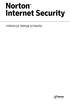 Instrukcja obsługi produktu Instrukcja obsługi produktu Norton Internet Security Oprogramowanie opisane w niniejszej instrukcji jest dostarczane w ramach umowy licencyjnej i może być używane jedynie zgodnie
Instrukcja obsługi produktu Instrukcja obsługi produktu Norton Internet Security Oprogramowanie opisane w niniejszej instrukcji jest dostarczane w ramach umowy licencyjnej i może być używane jedynie zgodnie
Norton Security. Podręcznik użytkownika
 Norton Security Podręcznik użytkownika Troska o środowisko to słuszna sprawa. Firma Symantec usunęła okładkę z tego podręcznika, aby zmniejszyć niekorzystny wpływ swych produktów na środowisko. Do produkcji
Norton Security Podręcznik użytkownika Troska o środowisko to słuszna sprawa. Firma Symantec usunęła okładkę z tego podręcznika, aby zmniejszyć niekorzystny wpływ swych produktów na środowisko. Do produkcji
Krótką instrukcję instalacji można znaleźć na końcu podręcznika.
 Norton 360TM Podręcznik użytkownika Krótką instrukcję instalacji można znaleźć na końcu podręcznika. Troska o środowisko to słuszna sprawa. Firma Symantec usunęła okładkę z tego podręcznika, aby zmniejszyć
Norton 360TM Podręcznik użytkownika Krótką instrukcję instalacji można znaleźć na końcu podręcznika. Troska o środowisko to słuszna sprawa. Firma Symantec usunęła okładkę z tego podręcznika, aby zmniejszyć
Podręcznik użytkownika
 Podręcznik użytkownika Chronimy więcej użytkowników przed większą liczbą zagrożeń pochodzących z sieci niż jakakolwiek inna firma na świecie. Troska o środowisko to słuszna sprawa. Firma Symantec usunęła
Podręcznik użytkownika Chronimy więcej użytkowników przed większą liczbą zagrożeń pochodzących z sieci niż jakakolwiek inna firma na świecie. Troska o środowisko to słuszna sprawa. Firma Symantec usunęła
Krótką instrukcję instalacji można znaleźć na końcu podręcznika.
 Podręcznik użytkownika Krótką instrukcję instalacji można znaleźć na końcu podręcznika. Troska o środowisko to słuszna sprawa. Firma Symantec usunęła okładkę z tego podręcznika, aby zmniejszyć niekorzystny
Podręcznik użytkownika Krótką instrukcję instalacji można znaleźć na końcu podręcznika. Troska o środowisko to słuszna sprawa. Firma Symantec usunęła okładkę z tego podręcznika, aby zmniejszyć niekorzystny
Podręcznik użytkownika
 Podręcznik użytkownika Troska o środowisko to słuszna sprawa. Firma Symantec usunęła okładkę z tego podręcznika, aby zmniejszyć niekorzystny wpływ swych produktów na środowisko. Do produkcji tego podręcznika
Podręcznik użytkownika Troska o środowisko to słuszna sprawa. Firma Symantec usunęła okładkę z tego podręcznika, aby zmniejszyć niekorzystny wpływ swych produktów na środowisko. Do produkcji tego podręcznika
Norton Security z kopią zapasową
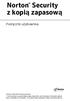 TM Norton Security z kopią zapasową Podręcznik użytkownika Troska o środowisko to słuszna sprawa. Firma Symantec usunęła okładkę z tego podręcznika, aby zmniejszyć niekorzystny wpływ swych produktów na
TM Norton Security z kopią zapasową Podręcznik użytkownika Troska o środowisko to słuszna sprawa. Firma Symantec usunęła okładkę z tego podręcznika, aby zmniejszyć niekorzystny wpływ swych produktów na
Norton 360TM. Instrukcja obsługi produktu
 Norton 360TM Instrukcja obsługi produktu Instrukcja obsługi produktu Norton 360 Oprogramowanie opisane w niniejszej instrukcji jest dostarczane w ramach umowy licencyjnej i może być używane jedynie zgodnie
Norton 360TM Instrukcja obsługi produktu Instrukcja obsługi produktu Norton 360 Oprogramowanie opisane w niniejszej instrukcji jest dostarczane w ramach umowy licencyjnej i może być używane jedynie zgodnie
Krótką instrukcję instalacji można znaleźć na końcu podręcznika.
 Podręcznik użytkownika Krótką instrukcję instalacji można znaleźć na końcu podręcznika. Chronimy więcej użytkowników przed większą liczbą zagrożeń pochodzących z sieci niż jakakolwiek inna firma na świecie.
Podręcznik użytkownika Krótką instrukcję instalacji można znaleźć na końcu podręcznika. Chronimy więcej użytkowników przed większą liczbą zagrożeń pochodzących z sieci niż jakakolwiek inna firma na świecie.
Krótką instrukcję instalacji można znaleźć na końcu podręcznika.
 Podręcznik użytkownika Krótką instrukcję instalacji można znaleźć na końcu podręcznika. Chronimy więcej użytkowników przed większą liczbą zagrożeń pochodzących z sieci niż jakakolwiek inna firma na świecie.
Podręcznik użytkownika Krótką instrukcję instalacji można znaleźć na końcu podręcznika. Chronimy więcej użytkowników przed większą liczbą zagrożeń pochodzących z sieci niż jakakolwiek inna firma na świecie.
Krótką instrukcję instalacji można znaleźć na końcu podręcznika.
 Podręcznik użytkownika Krótką instrukcję instalacji można znaleźć na końcu podręcznika. Chronimy więcej użytkowników przed większą liczbą zagrożeń pochodzących z sieci niż jakakolwiek inna firma na świecie.
Podręcznik użytkownika Krótką instrukcję instalacji można znaleźć na końcu podręcznika. Chronimy więcej użytkowników przed większą liczbą zagrożeń pochodzących z sieci niż jakakolwiek inna firma na świecie.
Krótką instrukcję instalacji można znaleźć na końcu podręcznika.
 Podręcznik użytkownika Krótką instrukcję instalacji można znaleźć na końcu podręcznika. Chronimy więcej użytkowników przed większą liczbą zagrożeń pochodzących z sieci niż jakakolwiek inna firma na świecie.
Podręcznik użytkownika Krótką instrukcję instalacji można znaleźć na końcu podręcznika. Chronimy więcej użytkowników przed większą liczbą zagrożeń pochodzących z sieci niż jakakolwiek inna firma na świecie.
Krótką instrukcję instalacji można znaleźć na końcu podręcznika.
 Podręcznik użytkownika Krótką instrukcję instalacji można znaleźć na końcu podręcznika. Chronimy więcej użytkowników przed większą liczbą zagrożeń pochodzących z sieci niż jakakolwiek inna firma na świecie.
Podręcznik użytkownika Krótką instrukcję instalacji można znaleźć na końcu podręcznika. Chronimy więcej użytkowników przed większą liczbą zagrożeń pochodzących z sieci niż jakakolwiek inna firma na świecie.
Memeo Instant Backup Podręcznik Szybkiego Startu
 Wprowadzenie Memeo Instant Backup pozwala w łatwy sposób chronić dane przed zagrożeniami cyfrowego świata. Aplikacja regularnie i automatycznie tworzy kopie zapasowe ważnych plików znajdujących się na
Wprowadzenie Memeo Instant Backup pozwala w łatwy sposób chronić dane przed zagrożeniami cyfrowego świata. Aplikacja regularnie i automatycznie tworzy kopie zapasowe ważnych plików znajdujących się na
Podręcznik użytkownika
 Podręcznik użytkownika Podrecznik użytkownika programu Norton AntiVirus Oprogramowanie opisane w niniejszym podręczniku jest dostarczane w ramach umowy licencyjnej i może być używane jedynie zgodnie z
Podręcznik użytkownika Podrecznik użytkownika programu Norton AntiVirus Oprogramowanie opisane w niniejszym podręczniku jest dostarczane w ramach umowy licencyjnej i może być używane jedynie zgodnie z
Podręcznik użytkownika
 Podręcznik użytkownika Podręcznik użytkownika programu Norton 360 Online Wersja dokumentacji 2.0 Copyright 2008 Symantec Corporation. Wszystkie prawa zastrzeżone. Licencjonowane Oprogramowanie i Dokumentacja
Podręcznik użytkownika Podręcznik użytkownika programu Norton 360 Online Wersja dokumentacji 2.0 Copyright 2008 Symantec Corporation. Wszystkie prawa zastrzeżone. Licencjonowane Oprogramowanie i Dokumentacja
Spis treści... 2... 4... 7... 8... 10
 Spis treści... 2... 4... 7... 8... 10 Czasem, aby zainstalować najnowszą wersję programu Bitdefender należy odinstalować jego poprzednią wersję. Instalacja najnowszej wersji jest zawsze wskazana nowsze
Spis treści... 2... 4... 7... 8... 10 Czasem, aby zainstalować najnowszą wersję programu Bitdefender należy odinstalować jego poprzednią wersję. Instalacja najnowszej wersji jest zawsze wskazana nowsze
F-Secure Mobile Security for S60
 F-Secure Mobile Security for S60 1. Instalowanie i aktywowanie Poprzednia wersja Instalowanie Odinstalowanie poprzedniej wersji programu F-Secure Mobile Anti-Virus nie jest konieczne. Po zainstalowaniu
F-Secure Mobile Security for S60 1. Instalowanie i aktywowanie Poprzednia wersja Instalowanie Odinstalowanie poprzedniej wersji programu F-Secure Mobile Anti-Virus nie jest konieczne. Po zainstalowaniu
Krótką instrukcję instalacji można znaleźć na końcu podręcznika.
 Podręcznik użytkownika Krótką instrukcję instalacji można znaleźć na końcu podręcznika. Chronimy więcej użytkowników przed większą liczbą zagrożeń pochodzących z sieci niż jakakolwiek inna firma na świecie.
Podręcznik użytkownika Krótką instrukcję instalacji można znaleźć na końcu podręcznika. Chronimy więcej użytkowników przed większą liczbą zagrożeń pochodzących z sieci niż jakakolwiek inna firma na świecie.
Microsoft Windows 7 / Vista / XP / 2000 / Home Server / NT4 (SP6) Przewodnik Szybki start
 Microsoft Windows 7 / Vista / XP / 2000 / Home Server / NT4 (SP6) Przewodnik Szybki start Program ESET NOD32 Antivirus stanowi zaawansowane technologicznie rozwiązanie zapewniające ochronę przed złośliwym
Microsoft Windows 7 / Vista / XP / 2000 / Home Server / NT4 (SP6) Przewodnik Szybki start Program ESET NOD32 Antivirus stanowi zaawansowane technologicznie rozwiązanie zapewniające ochronę przed złośliwym
Krótką instrukcję instalacji można znaleźć na końcu podręcznika.
 Podręcznik użytkownika Krótką instrukcję instalacji można znaleźć na końcu podręcznika. Chronimy więcej użytkowników przed większą liczbą zagrożeń pochodzących z sieci niż jakakolwiek inna firma na świecie.
Podręcznik użytkownika Krótką instrukcję instalacji można znaleźć na końcu podręcznika. Chronimy więcej użytkowników przed większą liczbą zagrożeń pochodzących z sieci niż jakakolwiek inna firma na świecie.
Krótką instrukcję instalacji można znaleźć na końcu podręcznika.
 Podręcznik użytkownika Krótką instrukcję instalacji można znaleźć na końcu podręcznika. Chronimy więcej użytkowników przed większą liczbą zagrożeń pochodzących z sieci niż jakakolwiek inna firma na świecie.
Podręcznik użytkownika Krótką instrukcję instalacji można znaleźć na końcu podręcznika. Chronimy więcej użytkowników przed większą liczbą zagrożeń pochodzących z sieci niż jakakolwiek inna firma na świecie.
Podręcznik użytkownika
 Podręcznik użytkownika Chronimy więcej użytkowników przed większą liczbą zagrożeń pochodzących z sieci niż jakakolwiek inna firma na świecie. Troska o środowisko to słuszna sprawa. Firma Symantec usunęła
Podręcznik użytkownika Chronimy więcej użytkowników przed większą liczbą zagrożeń pochodzących z sieci niż jakakolwiek inna firma na świecie. Troska o środowisko to słuszna sprawa. Firma Symantec usunęła
Podręcznik użytkownika
 Podręcznik użytkownika Chronimy więcej użytkowników przed większą liczbą zagrożeń pochodzących z sieci niż jakakolwiek inna firma na świecie. Troska o środowisko to słuszna sprawa. Firma Symantec usunęła
Podręcznik użytkownika Chronimy więcej użytkowników przed większą liczbą zagrożeń pochodzących z sieci niż jakakolwiek inna firma na świecie. Troska o środowisko to słuszna sprawa. Firma Symantec usunęła
ESET NOD32 Antivirus 4 dla systemu Linux Desktop. Przewodnik Szybki start
 ESET NOD32 Antivirus 4 dla systemu Linux Desktop Przewodnik Szybki start Program ESET NOD32 Antivirus 4 stanowi zaawansowane technologicznie rozwiązanie zapewniające ochronę przed szkodliwym kodem. Oparty
ESET NOD32 Antivirus 4 dla systemu Linux Desktop Przewodnik Szybki start Program ESET NOD32 Antivirus 4 stanowi zaawansowane technologicznie rozwiązanie zapewniające ochronę przed szkodliwym kodem. Oparty
Norton 360 TM Instrukcja instalacji, aktywacji i dezinstalacji aplikacji
 Norton 360 TM Instrukcja instalacji, aktywacji i dezinstalacji aplikacji Spis treści: 1. Pobranie aplikacji... 2 2. Proces automatycznej instalacji i aktywacji... 5 3. Instalacja z użyciem kodu PIN...
Norton 360 TM Instrukcja instalacji, aktywacji i dezinstalacji aplikacji Spis treści: 1. Pobranie aplikacji... 2 2. Proces automatycznej instalacji i aktywacji... 5 3. Instalacja z użyciem kodu PIN...
Krótką instrukcję instalacji można znaleźć na końcu podręcznika.
 Podręcznik użytkownika Krótką instrukcję instalacji można znaleźć na końcu podręcznika. Chronimy więcej użytkowników przed większą liczbą zagrożeń pochodzących z sieci niż jakakolwiek inna firma na świecie.
Podręcznik użytkownika Krótką instrukcję instalacji można znaleźć na końcu podręcznika. Chronimy więcej użytkowników przed większą liczbą zagrożeń pochodzących z sieci niż jakakolwiek inna firma na świecie.
Podręcznik użytkownika
 Podręcznik użytkownika Chronimy więcej użytkowników przed większą liczbą zagrożeń pochodzących z sieci niż jakakolwiek inna firma na świecie. Troska o środowisko to słuszna sprawa. Firma Symantec usunęła
Podręcznik użytkownika Chronimy więcej użytkowników przed większą liczbą zagrożeń pochodzących z sieci niż jakakolwiek inna firma na świecie. Troska o środowisko to słuszna sprawa. Firma Symantec usunęła
Avigilon Control Center 6 Uaktualnienie oprogramowania
 Avigilon Control Center 6 Uaktualnienie oprogramowania Podczas aktualizacji do oprogramowania ACC 6, oprogramowanie i licencje wymagają aktualizacji. UWAGA: Tylko oprogramowanie ACC 5.x można uaktualnić
Avigilon Control Center 6 Uaktualnienie oprogramowania Podczas aktualizacji do oprogramowania ACC 6, oprogramowanie i licencje wymagają aktualizacji. UWAGA: Tylko oprogramowanie ACC 5.x można uaktualnić
Podręcznik użytkownika
 Podręcznik użytkownika Chronimy więcej użytkowników przed większą liczbą zagrożeń pochodzących z sieci niż jakakolwiek inna firma na świecie. Troska o środowisko to słuszna sprawa. Firma Symantec usunęła
Podręcznik użytkownika Chronimy więcej użytkowników przed większą liczbą zagrożeń pochodzących z sieci niż jakakolwiek inna firma na świecie. Troska o środowisko to słuszna sprawa. Firma Symantec usunęła
dla systemu Mac Przewodnik Szybki start
 dla systemu Mac Przewodnik Szybki start Program ESET Cybersecurity stanowi zaawansowane technologicznie rozwiązanie zapewniające ochronę przed szkodliwym kodem. Oparty na technologii skanowania ThreatSense,
dla systemu Mac Przewodnik Szybki start Program ESET Cybersecurity stanowi zaawansowane technologicznie rozwiązanie zapewniające ochronę przed szkodliwym kodem. Oparty na technologii skanowania ThreatSense,
ESET NOD32 ANTIVIRUS 7
 ESET NOD32 ANTIVIRUS 7 Microsoft Windows 8 / 7 / Vista / XP / Home Server 2003 / Home Server 2011 Przewodnik Szybki start Kliknij tutaj, aby pobrać najnowszą wersję tego dokumentu Program ESET NOD32 Antivirus
ESET NOD32 ANTIVIRUS 7 Microsoft Windows 8 / 7 / Vista / XP / Home Server 2003 / Home Server 2011 Przewodnik Szybki start Kliknij tutaj, aby pobrać najnowszą wersję tego dokumentu Program ESET NOD32 Antivirus
Samsung Universal Print Driver Podręcznik użytkownika
 Samsung Universal Print Driver Podręcznik użytkownika wyobraź sobie możliwości Copyright 2009 Samsung Electronics Co., Ltd. Wszelkie prawa zastrzeżone. Ten podręcznik administratora dostarczono tylko w
Samsung Universal Print Driver Podręcznik użytkownika wyobraź sobie możliwości Copyright 2009 Samsung Electronics Co., Ltd. Wszelkie prawa zastrzeżone. Ten podręcznik administratora dostarczono tylko w
Aktualizacje oprogramowania Podręcznik użytkownika
 Aktualizacje oprogramowania Podręcznik użytkownika Copyright 2007 Hewlett-Packard Development Company, L.P. Windows jest zastrzeżonym znakiem towarowym firmy Microsoft Corporation, zarejestrowanym w USA.
Aktualizacje oprogramowania Podręcznik użytkownika Copyright 2007 Hewlett-Packard Development Company, L.P. Windows jest zastrzeżonym znakiem towarowym firmy Microsoft Corporation, zarejestrowanym w USA.
Krótką instrukcję instalacji można znaleźć na końcu podręcznika.
 Podręcznik użytkownika Krótką instrukcję instalacji można znaleźć na końcu podręcznika. Chronimy więcej użytkowników przed większą liczbą zagrożeń pochodzących z sieci niż jakakolwiek inna firma na świecie.
Podręcznik użytkownika Krótką instrukcję instalacji można znaleźć na końcu podręcznika. Chronimy więcej użytkowników przed większą liczbą zagrożeń pochodzących z sieci niż jakakolwiek inna firma na świecie.
Wykonywanie kopii zapasowych i odtwarzanie danych Instrukcja obsługi
 Wykonywanie kopii zapasowych i odtwarzanie danych Instrukcja obsługi Copyright 2007-2009 Hewlett-Packard Development Company, L.P. Windows jest zastrzeżonym znakiem towarowym firmy Microsoft Corporation,
Wykonywanie kopii zapasowych i odtwarzanie danych Instrukcja obsługi Copyright 2007-2009 Hewlett-Packard Development Company, L.P. Windows jest zastrzeżonym znakiem towarowym firmy Microsoft Corporation,
Aktualizacje oprogramowania Podręcznik użytkownika
 Aktualizacje oprogramowania Podręcznik użytkownika Copyright 2008 Hewlett-Packard Development Company, L.P. Windows jest zastrzeżonym znakiem towarowym firmy Microsoft Corporation, zarejestrowanym w USA.
Aktualizacje oprogramowania Podręcznik użytkownika Copyright 2008 Hewlett-Packard Development Company, L.P. Windows jest zastrzeżonym znakiem towarowym firmy Microsoft Corporation, zarejestrowanym w USA.
Kopia zapasowa i odzyskiwanie
 Kopia zapasowa i odzyskiwanie Podręcznik użytkownika Copyright 2007 Hewlett-Packard Development Company, L.P. Windows jest zastrzeżonym znakiem towarowym firmy Microsoft Corporation, zarejestrowanym w
Kopia zapasowa i odzyskiwanie Podręcznik użytkownika Copyright 2007 Hewlett-Packard Development Company, L.P. Windows jest zastrzeżonym znakiem towarowym firmy Microsoft Corporation, zarejestrowanym w
Podręcznik użytkownika
 Podręcznik użytkownika Podręcznik użytkownika programu Norton AntiVirus 2006 Wersja dokumentacji 12.0 Copyright 2005 Symantec Corporation. Wszystkie prawa zastrzeżone. Nazwa Symantec, logo Symantec, nazwy
Podręcznik użytkownika Podręcznik użytkownika programu Norton AntiVirus 2006 Wersja dokumentacji 12.0 Copyright 2005 Symantec Corporation. Wszystkie prawa zastrzeżone. Nazwa Symantec, logo Symantec, nazwy
Podręcznik użytkownika
 Podręcznik użytkownika Moduł kliencki Kodak Asset Management Software Stan i ustawienia zasobów... 1 Menu Stan zasobów... 2 Menu Ustawienia zasobów... 3 Obsługa alertów... 7 Komunikaty zarządzania zasobami...
Podręcznik użytkownika Moduł kliencki Kodak Asset Management Software Stan i ustawienia zasobów... 1 Menu Stan zasobów... 2 Menu Ustawienia zasobów... 3 Obsługa alertów... 7 Komunikaty zarządzania zasobami...
F-Secure Anti-Virus for Mac 2015
 F-Secure Anti-Virus for Mac 2015 2 Spis treści F-Secure Anti-Virus for Mac 2015 Spis treści Rozdział 1: Rozpoczynanie pracy...3 1.1 Zarządzaj subskrypcją...4 1.2 Jak upewnić się, że komputer jest chroniony...4
F-Secure Anti-Virus for Mac 2015 2 Spis treści F-Secure Anti-Virus for Mac 2015 Spis treści Rozdział 1: Rozpoczynanie pracy...3 1.1 Zarządzaj subskrypcją...4 1.2 Jak upewnić się, że komputer jest chroniony...4
ESET NOD32 ANTIVIRUS 10
 ESET NOD32 ANTIVIRUS 10 Microsoft Windows 10 / 8.1 / 8 / 7 / Vista Przewodnik Szybki start Kliknij tutaj, aby pobrać najnowszą wersję tego dokumentu Program ESET NOD32 Antivirus stanowi zaawansowane technologicznie
ESET NOD32 ANTIVIRUS 10 Microsoft Windows 10 / 8.1 / 8 / 7 / Vista Przewodnik Szybki start Kliknij tutaj, aby pobrać najnowszą wersję tego dokumentu Program ESET NOD32 Antivirus stanowi zaawansowane technologicznie
Włóż płytę instalacyjną z systemem Windows Vista do napędu DVD ROM lub podłącz pamięć flash USB do portu USB.
 5.0 5.2.1.6 Laboratorium - Instalacja systemu Windows Vista Wprowadzenie Wydrukuj i uzupełnij to laboratorium. W tym laboratorium będziesz instalował system Windows Vista Zalecany sprzęt Do tego ćwiczenia
5.0 5.2.1.6 Laboratorium - Instalacja systemu Windows Vista Wprowadzenie Wydrukuj i uzupełnij to laboratorium. W tym laboratorium będziesz instalował system Windows Vista Zalecany sprzęt Do tego ćwiczenia
Norton Internet Security
 Norton Internet Security Norton Internet Security Ten dysk CD zawiera program Norton Internet Security przeznaczony do ochrony prywatności i danych użytkownika podczas korzystania z Internetu. Na dysku
Norton Internet Security Norton Internet Security Ten dysk CD zawiera program Norton Internet Security przeznaczony do ochrony prywatności i danych użytkownika podczas korzystania z Internetu. Na dysku
Kopia zapasowa i odzyskiwanie Podręcznik użytkownika
 Kopia zapasowa i odzyskiwanie Podręcznik użytkownika Copyright 2008 Hewlett-Packard Development Company, L.P. Windows i Windows Vista są znakami towarowymi lub zastrzeżonymi znakami towarowymi firmy Microsoft
Kopia zapasowa i odzyskiwanie Podręcznik użytkownika Copyright 2008 Hewlett-Packard Development Company, L.P. Windows i Windows Vista są znakami towarowymi lub zastrzeżonymi znakami towarowymi firmy Microsoft
Rozdział 1. Zagadnienia podstawowe
 Rozdział 1. Zagadnienia podstawowe Ćwiczenia zawarte w tym rozdziale pozwolą poznać zagadnienia związane z rozpoczęciem i zakończeniem pracy w środowisku Windows XP. Omówiony zostanie również nowy mechanizm
Rozdział 1. Zagadnienia podstawowe Ćwiczenia zawarte w tym rozdziale pozwolą poznać zagadnienia związane z rozpoczęciem i zakończeniem pracy w środowisku Windows XP. Omówiony zostanie również nowy mechanizm
HP Workspace. Instrukcja obsługi
 HP Workspace Instrukcja obsługi Copyright 2016 HP Development Company, L.P. 2016 Google Inc. Wszelkie prawa zastrzeżone. Dysk Google jest znakiem towarowym firmy Google Inc. Windows jest zarejestrowanym
HP Workspace Instrukcja obsługi Copyright 2016 HP Development Company, L.P. 2016 Google Inc. Wszelkie prawa zastrzeżone. Dysk Google jest znakiem towarowym firmy Google Inc. Windows jest zarejestrowanym
Norton AntiVirus. Instrukcja obsługi produktu
 Norton AntiVirus Instrukcja obsługi produktu Podręcznik użytkownika programu Norton AntiVirus Oprogramowanie opisane w niniejszej instrukcji jest dostarczane w ramach umowy licencyjnej i może być używane
Norton AntiVirus Instrukcja obsługi produktu Podręcznik użytkownika programu Norton AntiVirus Oprogramowanie opisane w niniejszej instrukcji jest dostarczane w ramach umowy licencyjnej i może być używane
Rozdział 1: Rozpoczynanie pracy...3
 F-Secure Anti-Virus for Mac 2014 Spis treści 2 Spis treści Rozdział 1: Rozpoczynanie pracy...3 1.1 Co zrobić po instalacji...4 1.1.1 Zarządzaj subskrypcją...4 1.1.2 Otwieranie produktu...4 1.2 Jak upewnić
F-Secure Anti-Virus for Mac 2014 Spis treści 2 Spis treści Rozdział 1: Rozpoczynanie pracy...3 1.1 Co zrobić po instalacji...4 1.1.1 Zarządzaj subskrypcją...4 1.1.2 Otwieranie produktu...4 1.2 Jak upewnić
Kopia zapasowa i odzyskiwanie
 Kopia zapasowa i odzyskiwanie Podręcznik użytkownika Copyright 2007 Hewlett-Packard Development Company, L.P. Windows jest zastrzeżonym znakiem towarowym firmy Microsoft Corporation, zarejestrowanym w
Kopia zapasowa i odzyskiwanie Podręcznik użytkownika Copyright 2007 Hewlett-Packard Development Company, L.P. Windows jest zastrzeżonym znakiem towarowym firmy Microsoft Corporation, zarejestrowanym w
Aktualizacja do systemu Windows 8.1 przewodnik krok po kroku
 Aktualizacja do systemu Windows 8.1 przewodnik krok po kroku Windows 8.1 instalacja i aktualizacja Zaktualizuj BIOS, aplikacje, sterowniki i uruchom usługę Windows Update Wybierz typ instalacji Zainstaluj
Aktualizacja do systemu Windows 8.1 przewodnik krok po kroku Windows 8.1 instalacja i aktualizacja Zaktualizuj BIOS, aplikacje, sterowniki i uruchom usługę Windows Update Wybierz typ instalacji Zainstaluj
Instrukcje dotyczące systemu Windows w przypadku drukarki podłączonej lokalnie
 Strona 1 z 6 Połączenia Instrukcje dotyczące systemu Windows w przypadku drukarki podłączonej lokalnie Uwaga: Przy instalowaniu drukarki podłączonej lokalnie, jeśli dysk CD-ROM Oprogramowanie i dokumentacja
Strona 1 z 6 Połączenia Instrukcje dotyczące systemu Windows w przypadku drukarki podłączonej lokalnie Uwaga: Przy instalowaniu drukarki podłączonej lokalnie, jeśli dysk CD-ROM Oprogramowanie i dokumentacja
Korzystanie z aplikacji P-touch Transfer Manager
 Korzystanie z aplikacji P-touch Transfer Manager Wersja 0 POL Wprowadzenie Ważna uwaga Treść niniejszego dokumentu i dane techniczne produktu mogą ulegać zmianom bez powiadomienia. Firma Brother zastrzega
Korzystanie z aplikacji P-touch Transfer Manager Wersja 0 POL Wprowadzenie Ważna uwaga Treść niniejszego dokumentu i dane techniczne produktu mogą ulegać zmianom bez powiadomienia. Firma Brother zastrzega
Podręcznik użytkownika
 Podręcznik użytkownika AE6000 Bezprzewodowa karta sieciowa USB Mini AC580 z obsługą dwóch pasm a Zawartość Opis produktu Funkcje 1 Instalacja Instalacja 2 Konfiguracja sieci bezprzewodowej Wi-Fi Protected
Podręcznik użytkownika AE6000 Bezprzewodowa karta sieciowa USB Mini AC580 z obsługą dwóch pasm a Zawartość Opis produktu Funkcje 1 Instalacja Instalacja 2 Konfiguracja sieci bezprzewodowej Wi-Fi Protected
ESET NOD32 ANTIVIRUS 6
 ESET NOD32 ANTIVIRUS 6 Microsoft Windows 8 / 7 / Vista / XP / Home Server Przewodnik Szybki start Kliknij tutaj, aby pobrać najnowszą wersję tego dokumentu Program ESET NOD32 Antivirus stanowi zaawansowane
ESET NOD32 ANTIVIRUS 6 Microsoft Windows 8 / 7 / Vista / XP / Home Server Przewodnik Szybki start Kliknij tutaj, aby pobrać najnowszą wersję tego dokumentu Program ESET NOD32 Antivirus stanowi zaawansowane
Podręcznik użytkownika
 Podręcznik użytkownika Podręcznik użytkownika programu Norton Internet Security 2006 Wersja dokumentacji 9.0 Copyright 2005 Symantec Corporation. Wszystkie prawa zastrzeżone. Nazwa Symantec, logo Symantec,
Podręcznik użytkownika Podręcznik użytkownika programu Norton Internet Security 2006 Wersja dokumentacji 9.0 Copyright 2005 Symantec Corporation. Wszystkie prawa zastrzeżone. Nazwa Symantec, logo Symantec,
Polityka ochrony danych osobowych w programie Norton Community Watch
 Polityka ochrony danych osobowych w programie Norton Community Watch Obowiązuje od: 5 sierpnia 1999 r. Ostatnia aktualizacja: 16 kwietnia 2010 r. Co to jest program Norton Community Watch? Program Norton
Polityka ochrony danych osobowych w programie Norton Community Watch Obowiązuje od: 5 sierpnia 1999 r. Ostatnia aktualizacja: 16 kwietnia 2010 r. Co to jest program Norton Community Watch? Program Norton
Aktualizacje oprogramowania Instrukcja obsługi
 Aktualizacje oprogramowania Instrukcja obsługi Copyright 2009 Hewlett-Packard Development Company, L.P. Windows jest zastrzeżonym znakiem towarowym firmy Microsoft Corporation, zarejestrowanym w USA. Uwagi
Aktualizacje oprogramowania Instrukcja obsługi Copyright 2009 Hewlett-Packard Development Company, L.P. Windows jest zastrzeżonym znakiem towarowym firmy Microsoft Corporation, zarejestrowanym w USA. Uwagi
Motorola Phone Tools. Krótkie wprowadzenie
 Motorola Phone Tools Krótkie wprowadzenie Spis treści Minimalne wymagania... 2 Przed instalacją Motorola Phone Tools... 3 Instalowanie Motorola Phone Tools... 4 Instalacja i konfiguracja urządzenia przenośnego...
Motorola Phone Tools Krótkie wprowadzenie Spis treści Minimalne wymagania... 2 Przed instalacją Motorola Phone Tools... 3 Instalowanie Motorola Phone Tools... 4 Instalacja i konfiguracja urządzenia przenośnego...
 Uaktualnianie systemu Windows Vista do systemu Windows 7 W zależności od sprzętu oraz używanej wersji systemu Windows Vista można użyć opcji Uaktualnienie w trakcie instalowania systemu Windows 7 w celu
Uaktualnianie systemu Windows Vista do systemu Windows 7 W zależności od sprzętu oraz używanej wersji systemu Windows Vista można użyć opcji Uaktualnienie w trakcie instalowania systemu Windows 7 w celu
Korzystanie z poczty e-mail i Internetu
 Korzystanie z poczty e-mail i Internetu Jesteś nowym użytkownikiem systemu Windows 7? Wiele elementów odpowiada funkcjom znanym z poprzednich wersji systemu Windows, możesz jednak potrzebować pomocy, aby
Korzystanie z poczty e-mail i Internetu Jesteś nowym użytkownikiem systemu Windows 7? Wiele elementów odpowiada funkcjom znanym z poprzednich wersji systemu Windows, możesz jednak potrzebować pomocy, aby
Podręcznik Google. Cloud Print. Informacje o usłudze Google Cloud Print. Drukowanie przy użyciu usługi Google. Cloud Print.
 Podręcznik Google Cloud Print Informacje o usłudze Google Cloud Print Drukowanie przy użyciu usługi Google Cloud Print Appendix Spis treści Jak korzystać z tego podręcznika... 2 Symbole użyte w tym podręczniku...
Podręcznik Google Cloud Print Informacje o usłudze Google Cloud Print Drukowanie przy użyciu usługi Google Cloud Print Appendix Spis treści Jak korzystać z tego podręcznika... 2 Symbole użyte w tym podręczniku...
DLA KOMPUTERÓW MAC. Przewodnik Szybki start. Kliknij tutaj, aby pobrać najnowszą wersję tego dokumentu
 DLA KOMPUTERÓW MAC Przewodnik Szybki start Kliknij tutaj, aby pobrać najnowszą wersję tego dokumentu ESET Cyber Security zapewnia doskonałą ochronę komputera przed złośliwym kodem. Wykorzystując aparat
DLA KOMPUTERÓW MAC Przewodnik Szybki start Kliknij tutaj, aby pobrać najnowszą wersję tego dokumentu ESET Cyber Security zapewnia doskonałą ochronę komputera przed złośliwym kodem. Wykorzystując aparat
INSTRUKCJA INSTALACJI SYSTEMU NA SERWERZE KROK PO KROKU
 INSTRUKCJA INSTALACJI SYSTEMU NA SERWERZE KROK PO KROKU 1 / 10 Co jest potrzebne do instalacji aplikacji wraz z bazą danych: serwer z zainstalowanym systemem operacyjnym Windows, posiadający min. 4 GB
INSTRUKCJA INSTALACJI SYSTEMU NA SERWERZE KROK PO KROKU 1 / 10 Co jest potrzebne do instalacji aplikacji wraz z bazą danych: serwer z zainstalowanym systemem operacyjnym Windows, posiadający min. 4 GB
Microsoft Windows 7 / Vista / XP / 2000 / Home Server. Przewodnik Szybki start
 Microsoft Windows 7 / Vista / XP / 2000 / Home Server Przewodnik Szybki start Program ESET Smart Security stanowi zaawansowane technologicznie rozwiązanie zapewniające ochronę przed złośliwym kodem. Program
Microsoft Windows 7 / Vista / XP / 2000 / Home Server Przewodnik Szybki start Program ESET Smart Security stanowi zaawansowane technologicznie rozwiązanie zapewniające ochronę przed złośliwym kodem. Program
IBM SPSS Statistics dla systemu Windows Instrukcje dotyczące instalacji (jeden użytkownik)
 IBM SPSS Statistics dla systemu Windows Instrukcje dotyczące instalacji (jeden użytkownik) Przedstawione poniżej instrukcje dotyczą instalowania IBM SPSS Statistics wersji 21 przy użyciu licencja dla jednego
IBM SPSS Statistics dla systemu Windows Instrukcje dotyczące instalacji (jeden użytkownik) Przedstawione poniżej instrukcje dotyczą instalowania IBM SPSS Statistics wersji 21 przy użyciu licencja dla jednego
Aktualizacje oprogramowania Podręcznik użytkownika
 Aktualizacje oprogramowania Podręcznik użytkownika Copyright 2009 Hewlett-Packard Development Company, L.P. Windows i Windows Vista są zastrzeżonymi w Stanach Zjednoczonych znakami towarowymi firmy Microsoft
Aktualizacje oprogramowania Podręcznik użytkownika Copyright 2009 Hewlett-Packard Development Company, L.P. Windows i Windows Vista są zastrzeżonymi w Stanach Zjednoczonych znakami towarowymi firmy Microsoft
Podręcznik użytkownika
 Podręcznik użytkownika Podręcznik użytkownika programu Norton 360 Online Wersja dokumentacji 2.0 Copyright 2008 Symantec Corporation. Wszystkie prawa zastrzeżone. Licencjonowane Oprogramowanie i Dokumentacja
Podręcznik użytkownika Podręcznik użytkownika programu Norton 360 Online Wersja dokumentacji 2.0 Copyright 2008 Symantec Corporation. Wszystkie prawa zastrzeżone. Licencjonowane Oprogramowanie i Dokumentacja
Podręcznik instalacji Command WorkStation 5.6 z aplikacjami Fiery Extended Applications 4.2
 Podręcznik instalacji Command WorkStation 5.6 z aplikacjami Fiery Extended Applications 4.2 Pakiet Fiery Extended Applications Package (FEA) w wersji 4.2 zawiera aplikacje Fiery służące do wykonywania
Podręcznik instalacji Command WorkStation 5.6 z aplikacjami Fiery Extended Applications 4.2 Pakiet Fiery Extended Applications Package (FEA) w wersji 4.2 zawiera aplikacje Fiery służące do wykonywania
Instrukcja obsługi Podręcznik aktualizacji oprogramowania sprzętowego
 Instrukcja obsługi Podręcznik aktualizacji oprogramowania sprzętowego Warunkiem bezpiecznego i prawidłowego użytkowania urządzenia jest przeczytanie informacji dotyczących Zasad bezpieczeństwa, podanych
Instrukcja obsługi Podręcznik aktualizacji oprogramowania sprzętowego Warunkiem bezpiecznego i prawidłowego użytkowania urządzenia jest przeczytanie informacji dotyczących Zasad bezpieczeństwa, podanych
Przewodnik Google Cloud Print
 Przewodnik Google Cloud Print Wersja 0 POL Definicje oznaczeń W tym podręczniku użytkownika zastosowano następującą ikonę: Informacje dotyczą tego, jak należy reagować w danej sytuacji, lub zawierają wskazówki
Przewodnik Google Cloud Print Wersja 0 POL Definicje oznaczeń W tym podręczniku użytkownika zastosowano następującą ikonę: Informacje dotyczą tego, jak należy reagować w danej sytuacji, lub zawierają wskazówki
bla bla Guard podręcznik użytkownika
 bla bla Guard podręcznik użytkownika Guard Guard: podręcznik użytkownika data wydania środa, 03. wrzesień 2014 Version 1.0 Copyright 2006-2014 OPEN-XCHANGE Inc., Niniejszy dokument stanowi własność intelektualną
bla bla Guard podręcznik użytkownika Guard Guard: podręcznik użytkownika data wydania środa, 03. wrzesień 2014 Version 1.0 Copyright 2006-2014 OPEN-XCHANGE Inc., Niniejszy dokument stanowi własność intelektualną
Aktualizacje oprogramowania Podręcznik użytkownika
 Aktualizacje oprogramowania Podręcznik użytkownika Copyright 2009 Hewlett-Packard Development Company, L.P. Windows jest zastrzeżonym znakiem towarowym firmy Microsoft Corporation, zarejestrowanym w USA.
Aktualizacje oprogramowania Podręcznik użytkownika Copyright 2009 Hewlett-Packard Development Company, L.P. Windows jest zastrzeżonym znakiem towarowym firmy Microsoft Corporation, zarejestrowanym w USA.
Przewodnik Google Cloud Print
 Przewodnik Google Cloud Print Wersja A POL Definicje oznaczeń W tym podręczniku użytkownika zastosowano następujący styl uwag: Uwagi informują o tym, jak należy reagować w danej sytuacji, lub zawierają
Przewodnik Google Cloud Print Wersja A POL Definicje oznaczeń W tym podręczniku użytkownika zastosowano następujący styl uwag: Uwagi informują o tym, jak należy reagować w danej sytuacji, lub zawierają
Instrukcja konfiguracji funkcji skanowania
 Instrukcja konfiguracji funkcji skanowania WorkCentre M123/M128 WorkCentre Pro 123/128 701P42171_PL 2004. Wszystkie prawa zastrzeżone. Rozpowszechnianie bez zezwolenia przedstawionych materiałów i informacji
Instrukcja konfiguracji funkcji skanowania WorkCentre M123/M128 WorkCentre Pro 123/128 701P42171_PL 2004. Wszystkie prawa zastrzeżone. Rozpowszechnianie bez zezwolenia przedstawionych materiałów i informacji
Jak uaktualnić komputer firmy TOSHIBA z systemem Windows do systemu Windows 10
 Jak uaktualnić komputer firmy TOSHIBA z systemem Windows do systemu Windows 10 Drogi Kliencie! Niniejszy dokument zawiera informacje o tym, jak uaktualnić niektóre komputery lub tablety TOSHIBA z preinstalowanym
Jak uaktualnić komputer firmy TOSHIBA z systemem Windows do systemu Windows 10 Drogi Kliencie! Niniejszy dokument zawiera informacje o tym, jak uaktualnić niektóre komputery lub tablety TOSHIBA z preinstalowanym
PRZEWODNIK SZYBKI START
 PRZEWODNIK SZYBKI START Microsoft Windows 10 / 8.1 / 8 / 7 / Vista / Home Server 2011 Kliknij tutaj, aby pobrać najnowszą wersję tego dokumentu Program ESET NOD32 Antivirus stanowi zaawansowane technologicznie
PRZEWODNIK SZYBKI START Microsoft Windows 10 / 8.1 / 8 / 7 / Vista / Home Server 2011 Kliknij tutaj, aby pobrać najnowszą wersję tego dokumentu Program ESET NOD32 Antivirus stanowi zaawansowane technologicznie
SKRó CONA INSTRUKCJA OBSŁUGI
 SKRó CONA INSTRUKCJA OBSŁUGI dla systemu Windows Vista SPIS TREśCI Rozdział 1: WYMAGANIA SYSTEMOWE...1 Rozdział 2: INSTALACJA OPROGRAMOWANIA DRUKARKI W SYSTEMIE WINDOWS...2 Instalowanie oprogramowania
SKRó CONA INSTRUKCJA OBSŁUGI dla systemu Windows Vista SPIS TREśCI Rozdział 1: WYMAGANIA SYSTEMOWE...1 Rozdział 2: INSTALACJA OPROGRAMOWANIA DRUKARKI W SYSTEMIE WINDOWS...2 Instalowanie oprogramowania
